Page 1

Podręcznik użytkownika monitora LCD
Q3279VWF z podświetleniem LED
©2017 AOC. Wszelkie prawa zastrzeżone.
www.aoc.com
Page 2
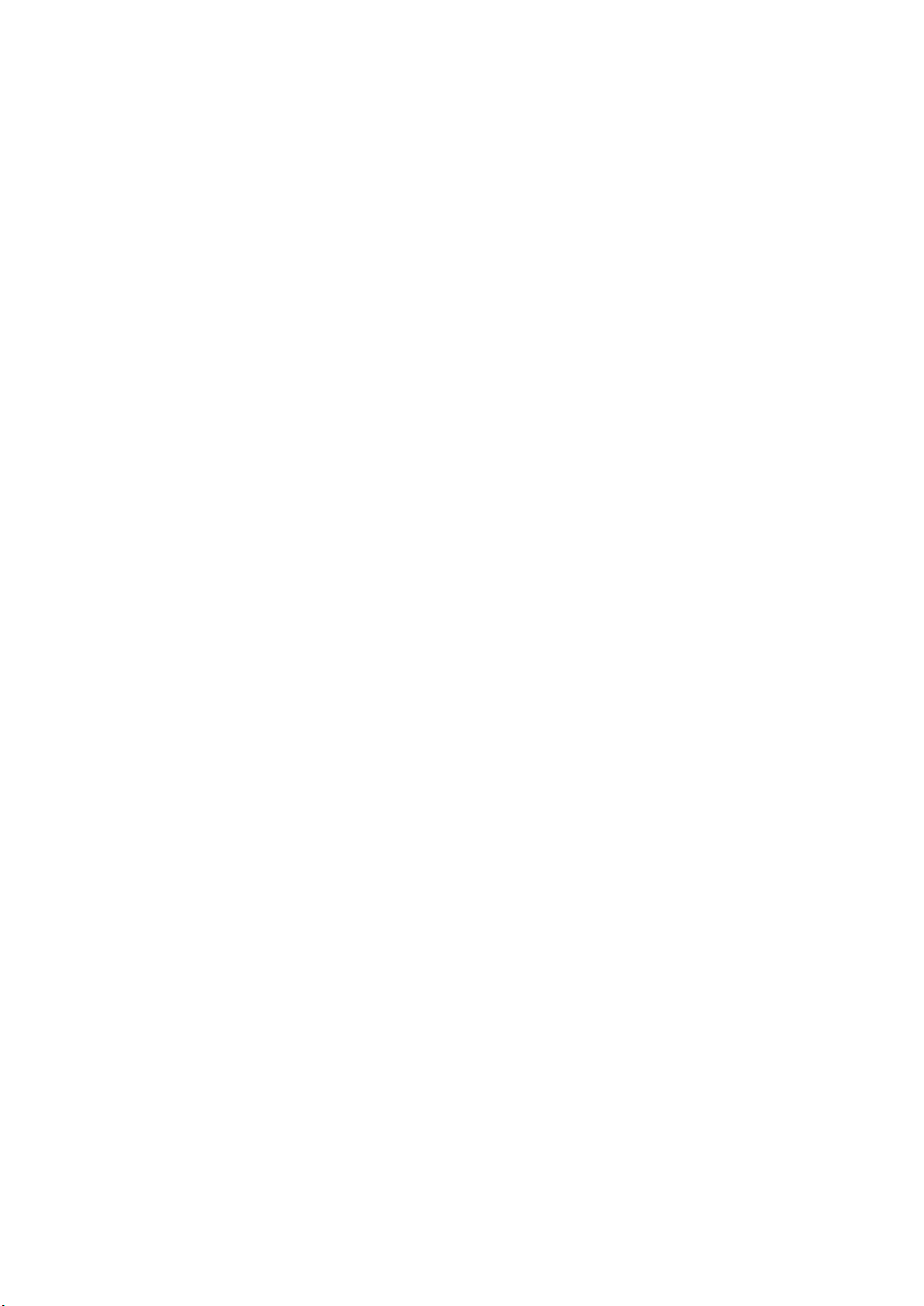
2
Bezpieczeństwo ........................................................................................................................................................ 4
Konwencje krajowe ............................................................................................................................................ 4
Zasilanie ............................................................................................................................................................ 5
Instalacja ............................................................................................................................................................ 6
Czyszczenie ....................................................................................................................................................... 7
Inne .................................................................................................................................................................... 8
Ustawienia ................................................................................................................................................................ 9
Zawartość opakowania ...................................................................................................................................... 9
Montaż stojaka i podstawy ............................................................................................................................... 10
Regulacja kąta widzenia .................................................................................................................................. 11
Podłączanie monitora ...................................................................................................................................... 12
Funkcja Free-Sync ................................................................................................................................... 13
Regulacja ................................................................................................................................................................ 14
Ustawianie optymalnej rozdzielczości .............................................................................................................. 14
Windows 10 .............................................................................................................................................. 14
Windows 8 ................................................................................................................................................ 16
Windows 7 ................................................................................................................................................ 18
Przyciski skrótów ............................................................................................................................................. 20
Ustawienia OSD .............................................................................................................................................. 21
Luminancja ............................................................................................................................................... 22
Ustawien. Obrazu ..................................................................................................................................... 23
Ustawienia kolorów ................................................................................................................................... 24
Wzmocn. Obrazu ...................................................................................................................................... 25
Ustawienia OSD ....................................................................................................................................... 26
Ustawienia gry .......................................................................................................................................... 27
Ekstra ....................................................................................................................................................... 28
Zakończ .................................................................................................................................................... 29
Diody stanu ...................................................................................................................................................... 29
Sterownik ................................................................................................................................................................ 30
Sterownik monitora .......................................................................................................................................... 30
Windows 10 .............................................................................................................................................. 30
Windows 8 ................................................................................................................................................ 34
Windows 7 ................................................................................................................................................ 38
i-Menu .............................................................................................................................................................. 41
e-Saver ............................................................................................................................................................ 42
Screen+ ........................................................................................................................................................... 43
Rozwiązywanie problemów ..................................................................................................................................... 44
Dane techniczne ..................................................................................................................................................... 45
Ogólne dane techniczne .................................................................................................................................. 45
Zaprogramowane tryby wyświetlania ............................................................................................................... 46
Przypisanie styków .......................................................................................................................................... 47
Plug and Play ................................................................................................................................................... 49
Przepisy .................................................................................................................................................................. 50
Uwaga FCC ..................................................................................................................................................... 50
Deklaracja WEEE ............................................................................................................................................ 51
Deklaracja RoHS ............................................................................................................................................. 51
Page 3
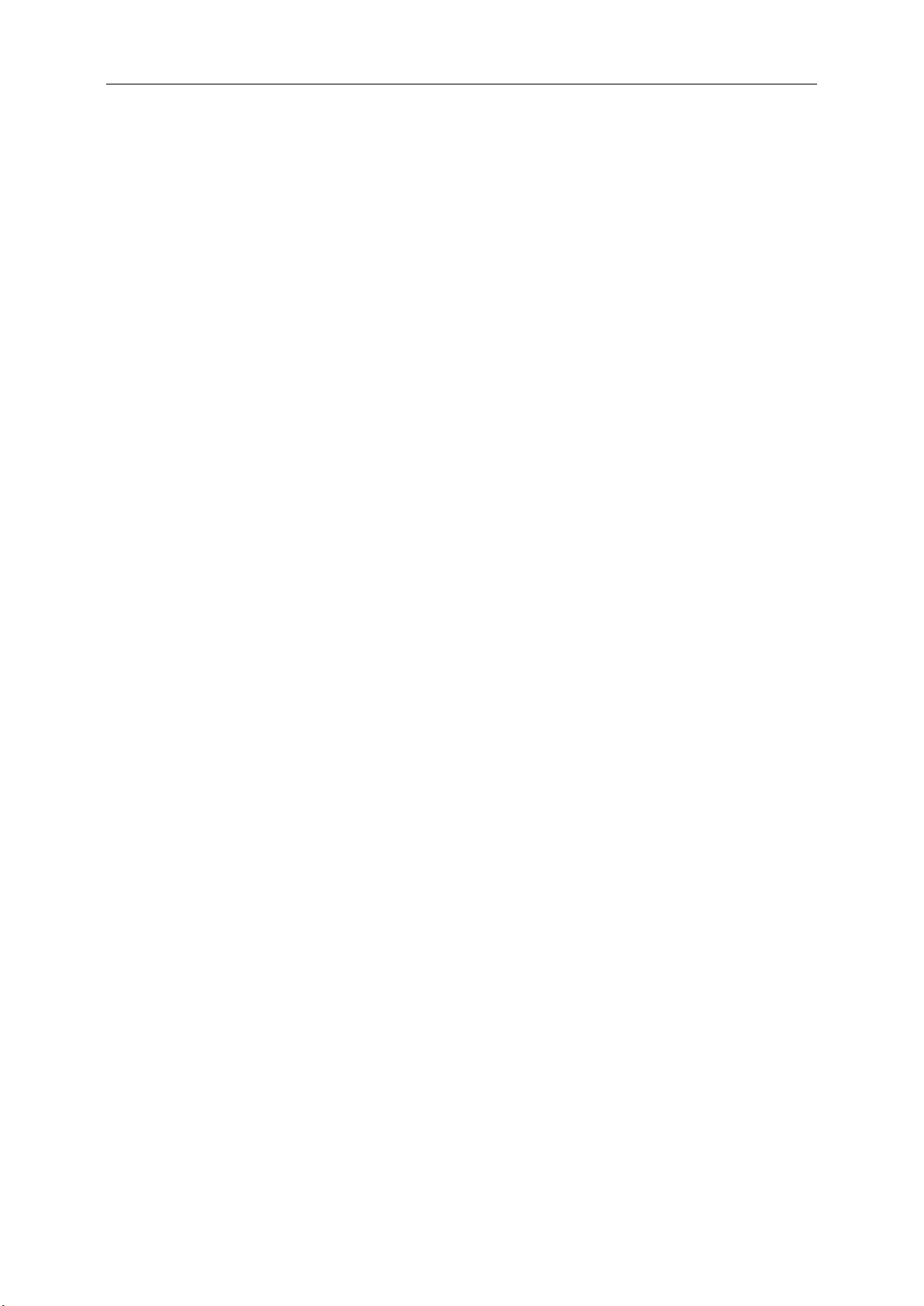
3
Deklaracja E-Waste dla Indii ............................................................................................................................ 52
Ograniczenie użytkowania substancji niebezpiecznych (Indie) ........................................................................ 52
EPA Energy Star .............................................................................................................................................. 53
Deklaracja EPEAT ........................................................................................................................................... 53
Serwis ..................................................................................................................................................................... 54
Oświadczenie gwarancyjne dla krajów europejskich ....................................................................................... 54
Oświadczenie dotyczące gwarancji dla krajów Bliskiego Wschodu i Afryki (MEA) .......................................... 56
Zasady AOC dotyczące pikseli ........................................................................................................................ 58
ISO 9241-307, KLASA 1 .................................................................................................................................. 58
Informacja gwarancyjna dla Ameryki Północnej i Południowej (bez Brazylii) ................................................... 59
PROGRAM EASE ............................................................................................................................................ 61
DOKUMENT TCO ............................................................................................................................................ 62
Page 4
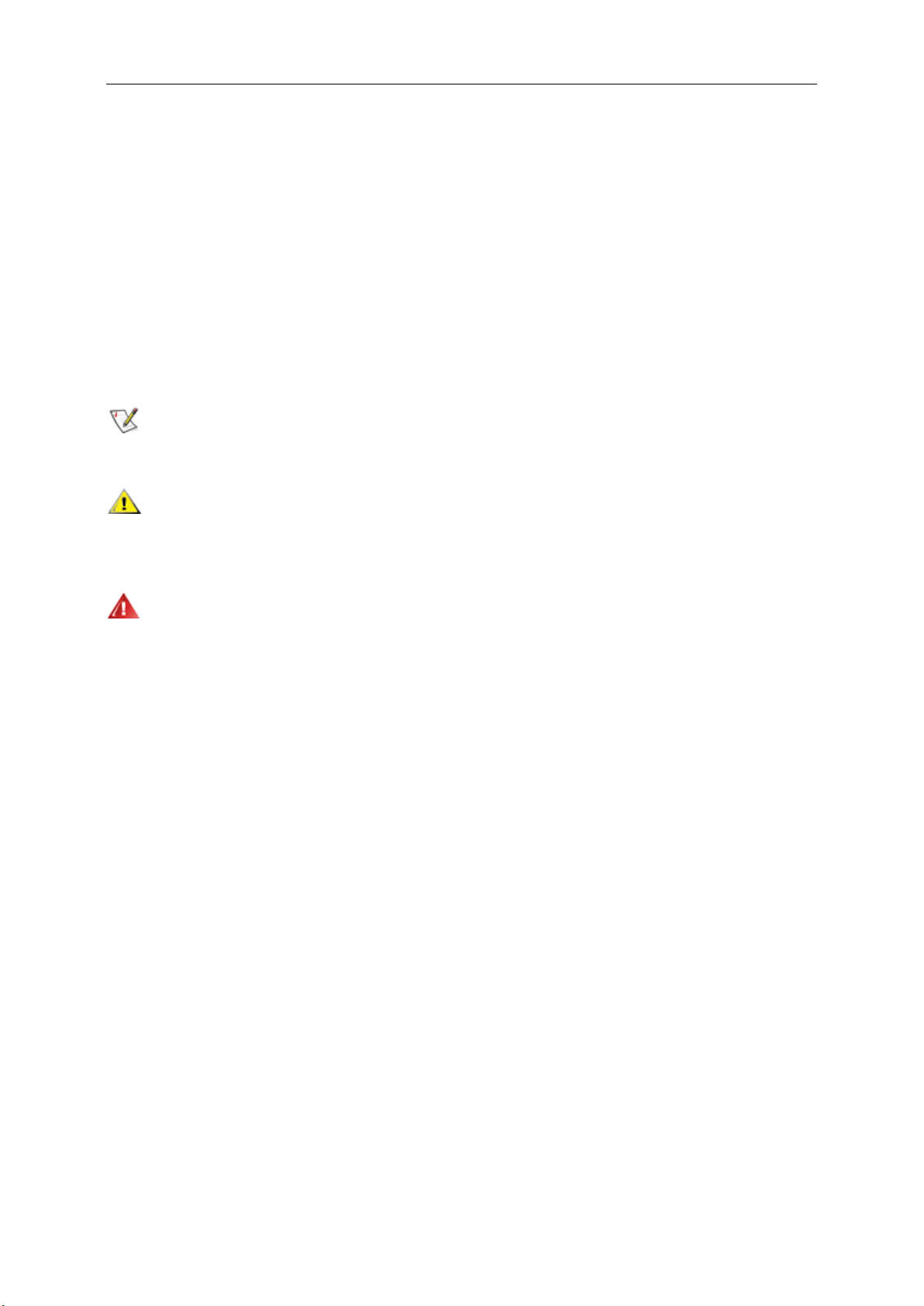
4
Bezpieczeństwo
Konwencje krajowe
Następujące części opisują wykorzystywane w tym dokumencie konwencje krajowe.
Uwagi, ostrzeżenia i przestrogi
W tym podręczniku, blokom tekstu mogą towarzyszyć ikony i pogrubienie lub pochylenie tekstu. Te bloki to uwagi,
przestrogi i ostrzeżenia, wykorzystywane w następujący sposób:
UWAGA: UWAGA wskazuje ważną informację, pomocną w lepszym wykorzystaniu systemu komputerowego.
PRZESTROGA: PRZESTROGA wskazuje możliwość potencjalnego uszkodzenia urządzenia lub utratę danych i
podpowiada jak uniknąć problemu.
OSTRZEŻENIE: OSTRZEŻENIE wskazuje potencjalne niebezpieczeństwo obrażeń ciała i podpowiada jak uniknąć
problemu. Niektóre ostrzeżenia mogą pojawiać się w alternatywnych formatach i może im towarzyszyć ikona. W
takich przypadkach, specyficzna prezentacja ostrzeżenia jest regulowana przepisami.
Page 5

5
Zasilanie
Monitor należy zasilać wyłącznie ze źródła zasilania wskazanego na etykiecie. Przy braku pewności co do
typu zasilania w sieci domowej należy skontaktować się z dostawcą lub lokalnym zakładem energetycznym.
Monitor posiada trójstykową wtyczkę z uziemieniem. Wtyczka ta, w ramach funkcji zabezpieczenia, będzie
pasować tylko do gniazdka zasilania z uziemieniem. Jeżeli gniazdko nie nadaje się do wtyczki z trzema bolcami,
należy zwrócić się do elektryka o zamontowanie odpowiedniego gniazdka lub zastosować adapter, w celu
bezpiecznego uziemienia urządzenia. Nie wolno pokonywać funkcji zabezpieczenia wtyczki z uziemieniem.
Urządzenie należy odłączyć od zasilania podczas burzy z wyładowaniami atmosferycznymi lub, jeśli nie
będzie długo używane. Zabezpieczy to monitor przed uszkodzeniem spowodowanym skokami napięcia.
Nie należy przeciążać listew zasilających ani przedłużaczy. Przeciążenie może spowodować pożar lub
porażenie prądem elektrycznym.
Aby zapewnić prawidłowe działanie, monitor należy używać wyłącznie z komputerami, które uzyskały certyfikat UL
i są wyposażone w gniazda o odpowiedniej konfiguracji o parametrach zasilania z zakresu 100-240V~, min. 5A.
Gniazdko sieciowe powinno znajdować się w pobliżu urządzenia i powinno być łatwo dostępne.
Page 6
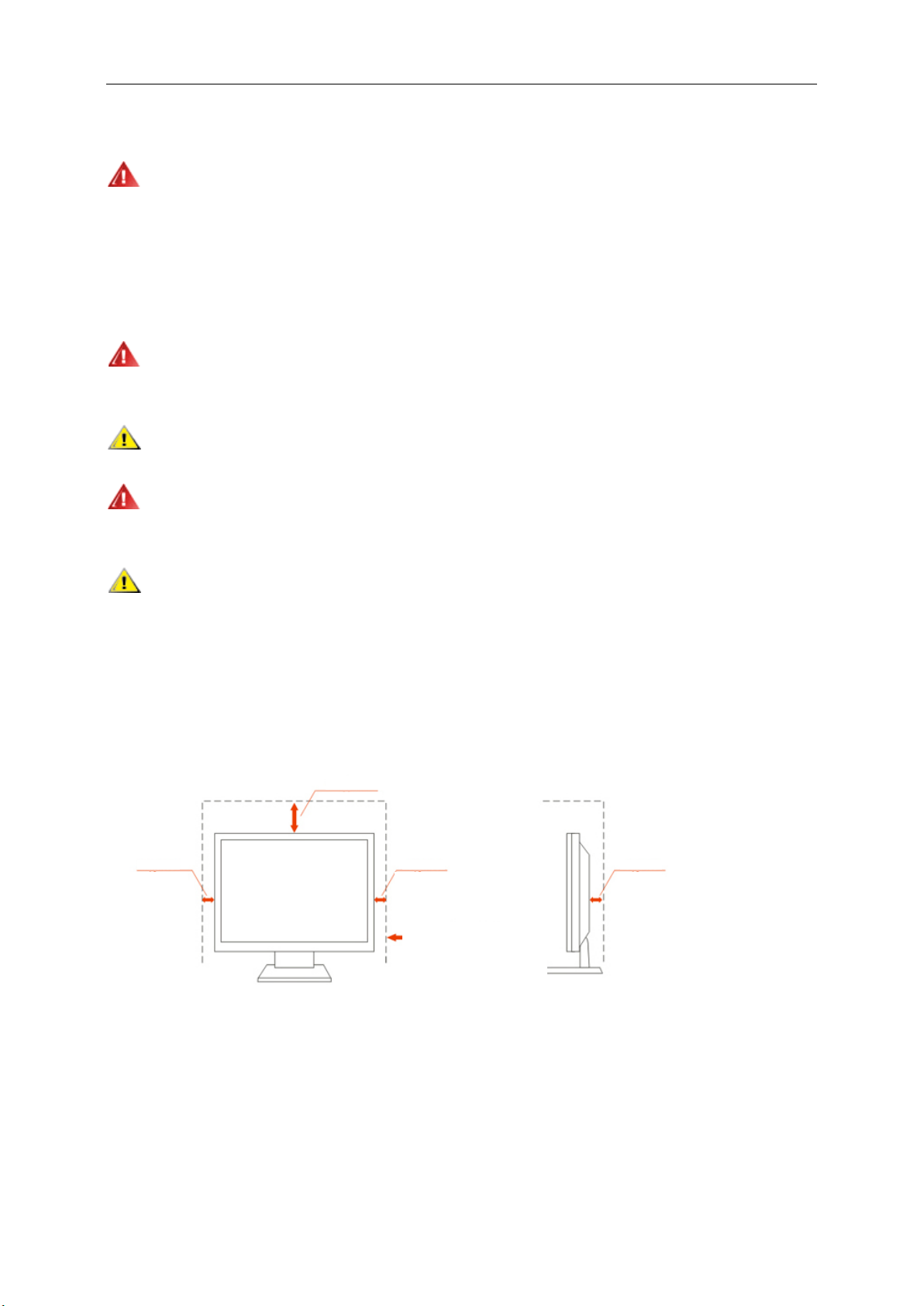
6
Dookoła odbiornika
należy pozostawić co
najmniej wskazaną
przestrzeń.
10 cm
10 cm
10 cm
Instalacja
Nie należy umieszczać monitora na niestabilnym wózku, podstawie, stojaku, wsporniku lub stoliku. Upadek
monitora może spowodować obrażenia ciała lub poważne uszkodzenie produktu. Należy korzystać jedynie z
wózków, podstaw, stojaków, wsporników lub stolików zalecanych przez producenta lub sprzedawanych wraz z tym
produktem. Podczas instalacji produktu należy postępować zgodnie z instrukcjami producenta i używać
akcesoriów montażowych zalecanych przez producenta. Zestaw produktu i wózka należy przesuwać z
zachowaniem ostrożności.
Nigdy nie należy wpychać do szczelin w obudowie monitora żadnych obiektów. Może to spowodować zwarcie
części, a w rezultacie pożar lub porażenie prądem elektrycznym. Nigdy nie należy wylewać płynów na monitor.
Produktu nie należy kłaść przodem na podłodze.
W przypadku montażu monitora na ścianie lub na półce zastosować zestaw montażowy zatwierdzony przez
producenta i postępować zgodnie z instrukcją dołączoną do zestawu.
Należy pozostawić wolną przestrzeń wokół monitora, jak pokazano poniżej. W przeciwnym razie obieg
powietrza może być niewystarczający, a przegrzanie może doprowadzić do pożaru lub uszkodzenia monitora.
Sprawdź poniżej zalecane obszary wentylacyjne wokół monitora, przy instalacji monitora na ścianie lub na
podstawie:
Montaż na podstawie
Page 7
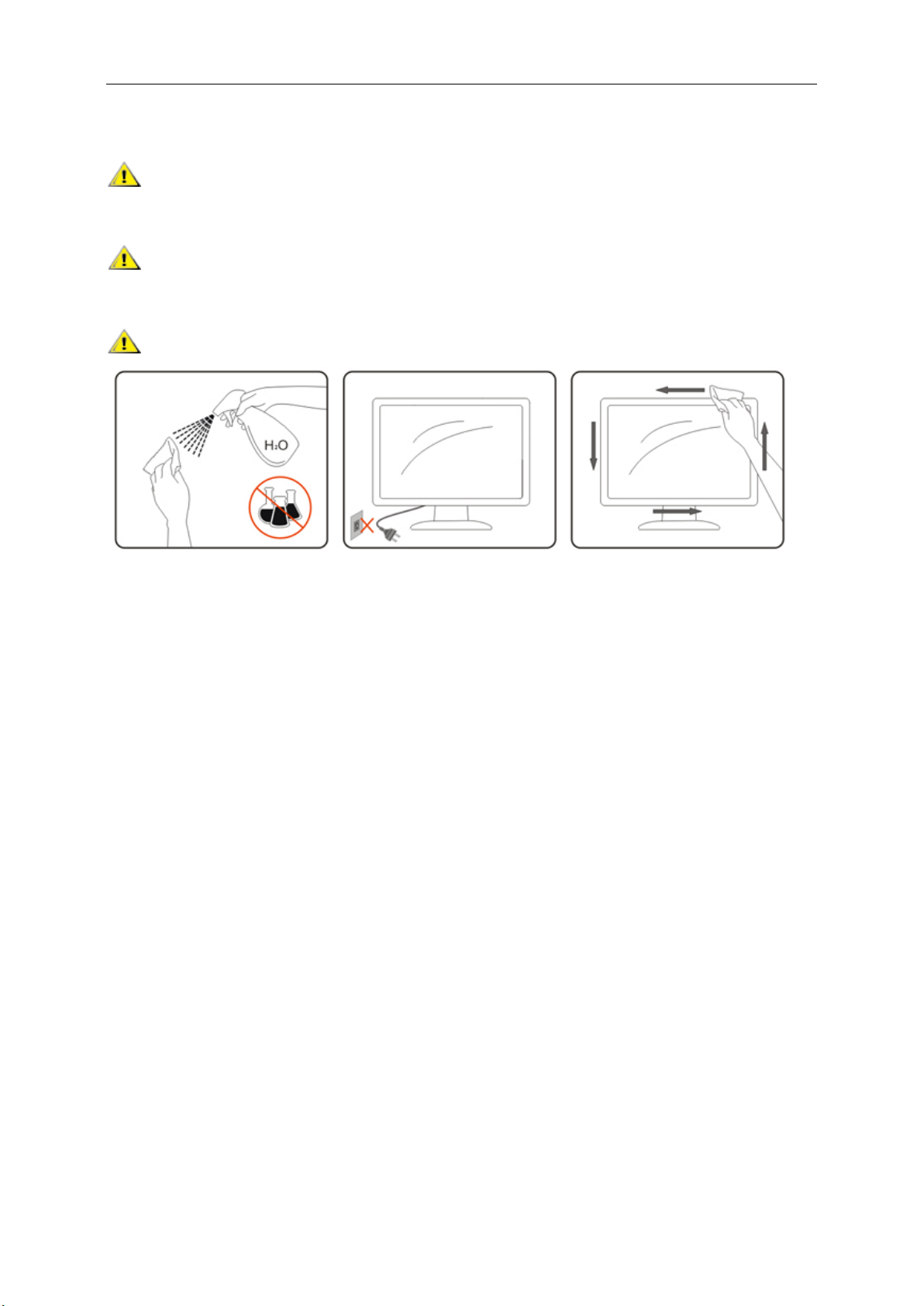
7
Czyszczenie
Obudowę należy czyść regularnie szmatką. Do czyszczenia zabrudzeń można używać delikatnego zamiast
silnego detergentu, który może spowodować uszkodzenie obudowy produktu.
Podczas czyszczenia należy upewnić się, że detergent nie przedostał się do produktu. Szmatka do
czyszczenia nie może być zbyt szorstka, ponieważ może to spowodować porysowanie powierzchni ekranu.
Przed czyszczeniem produktu należy odłączyć przewód zasilania.
Page 8
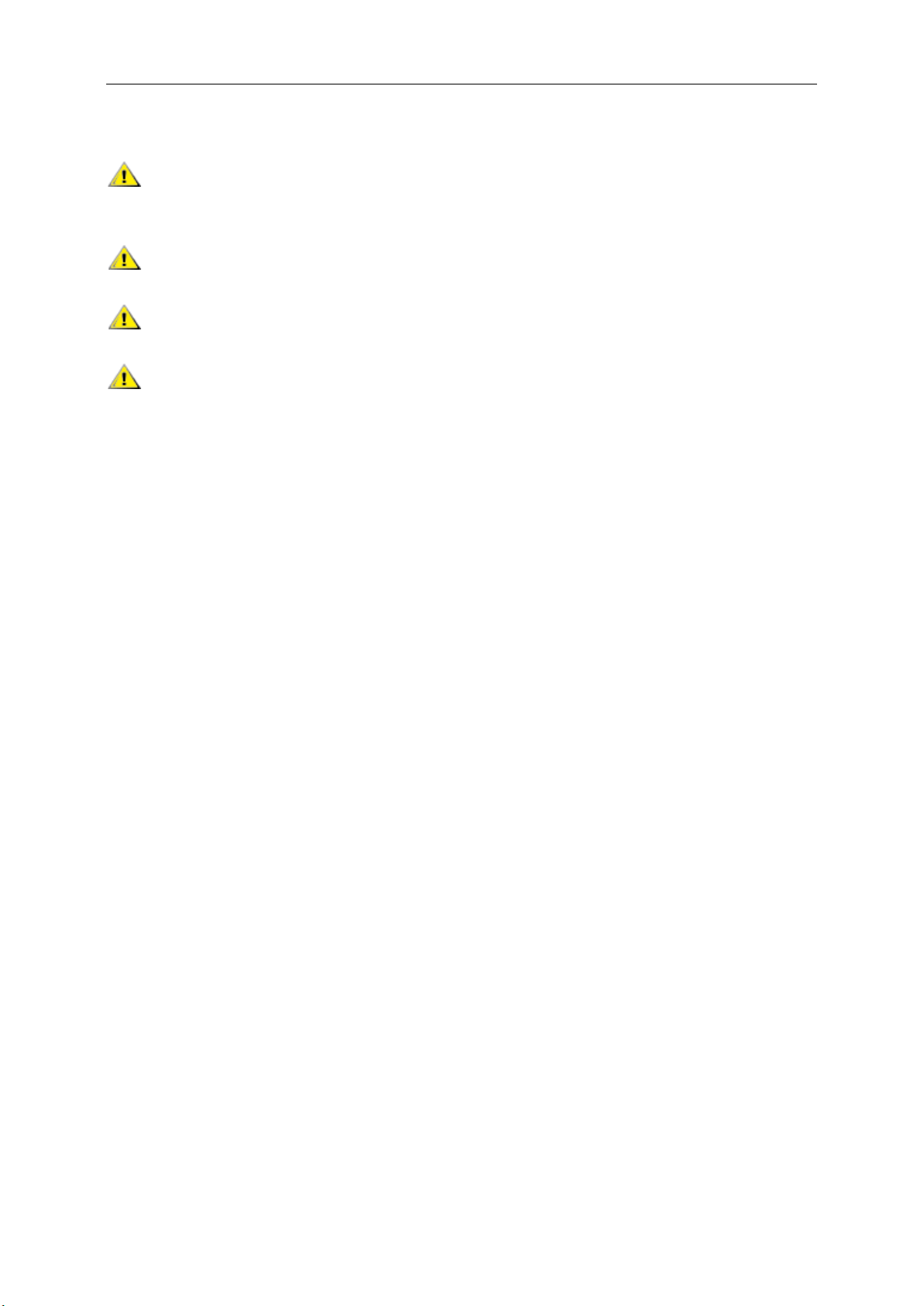
8
Inne
Jeżeli z produktu zacznie wydobywać się nieprzyjemny zapach, dziwny dźwięk lub dym należy
NATYCHMIAST odłączyć kabel zasilający i skontaktować się z punktem serwisowym.
Należy upewnić się, że otwory wentylacyjne nie są zablokowane przez stół lub zasłony.
Podczas działania nie należy narażać monitora LCD na silne drgania lub uderzenia.
Nie wolno uderzać lub upuścić monitora podczas pracy lub transportu.
Page 9
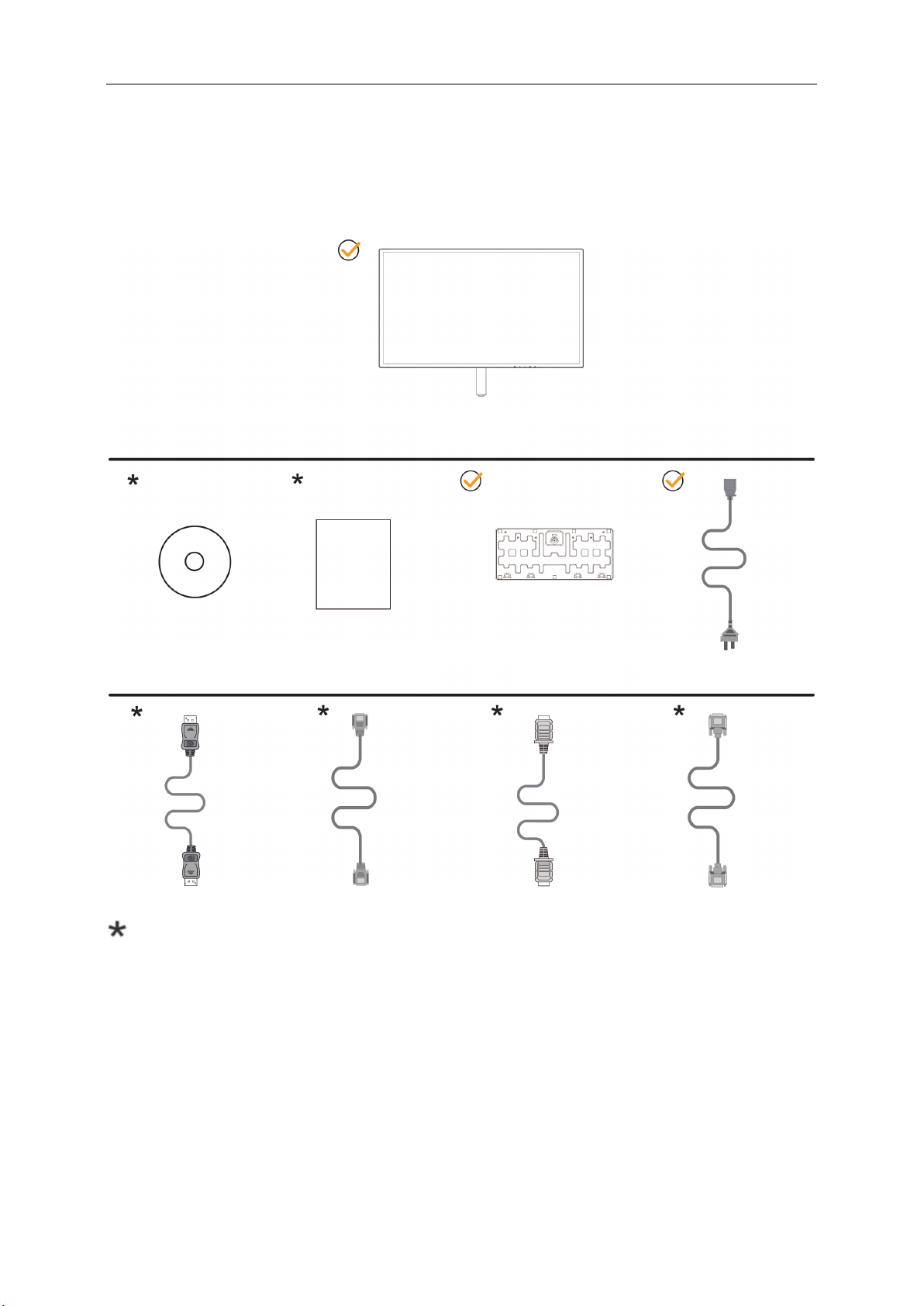
9
Ustawienia
Kabel DP
Kabel DVI Dual-Link
Przewód HDMI
Kabel analogowy
Monitor
Płyta CD z podręcznikiem
Karta gwarancyjna
Podstawa
Przewód zasilający
Zawartość opakowania
Nie wszystkie kable sygnałowe (analogowy, DVI, DP i HDMI) są dostarczane we wszystkich krajach i regionach.
Sprawdzić u lokalnego dostawcy lub w biurze oddziału AOC celem potwierdzenia.
Page 10
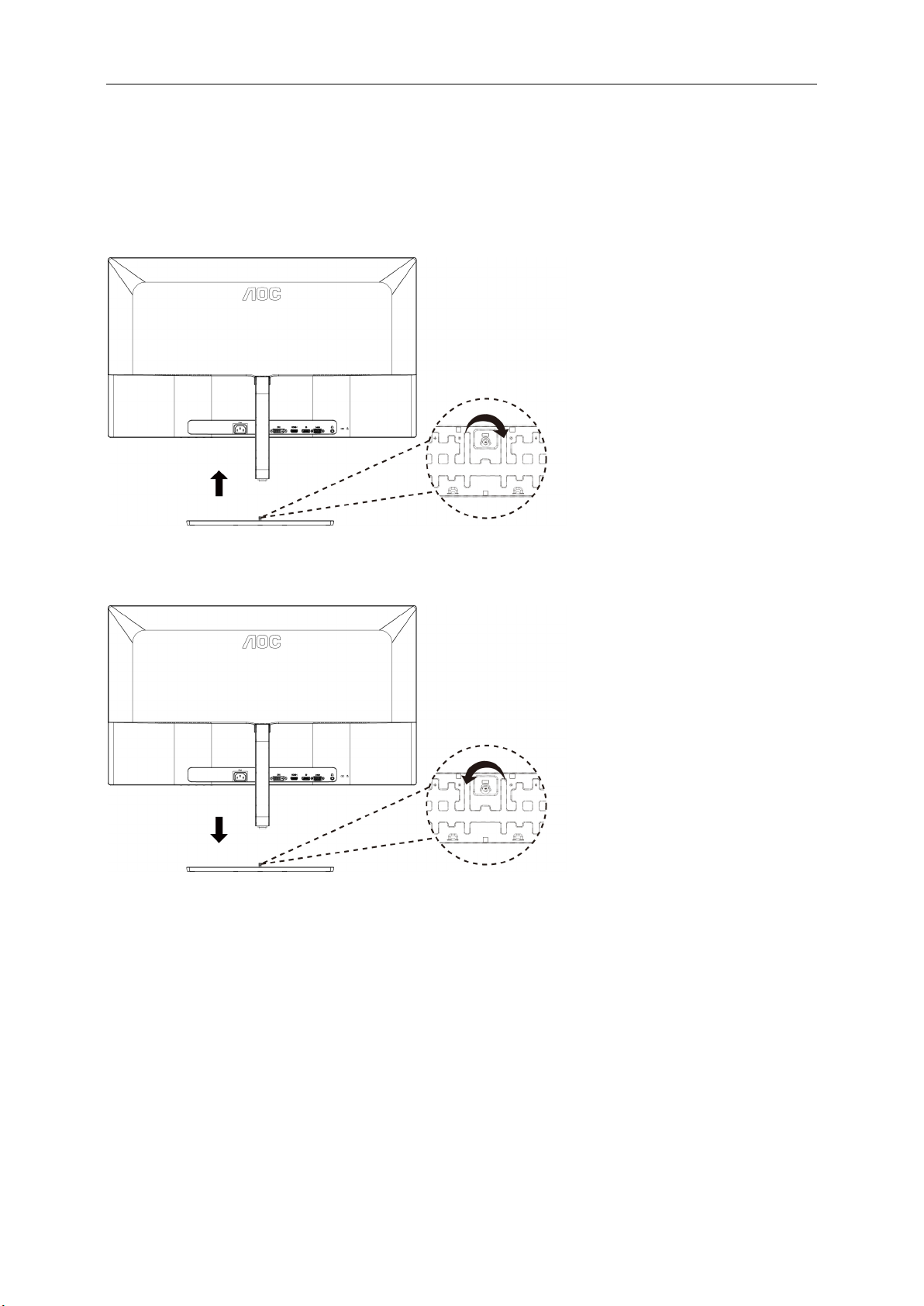
10
Montaż stojaka i podstawy
Wykonaj montaż lub demontaż podstawy, zgodnie z wymienionymi poniżej czynnościami.
Ustawienia:
Zdejmowanie:
Page 11
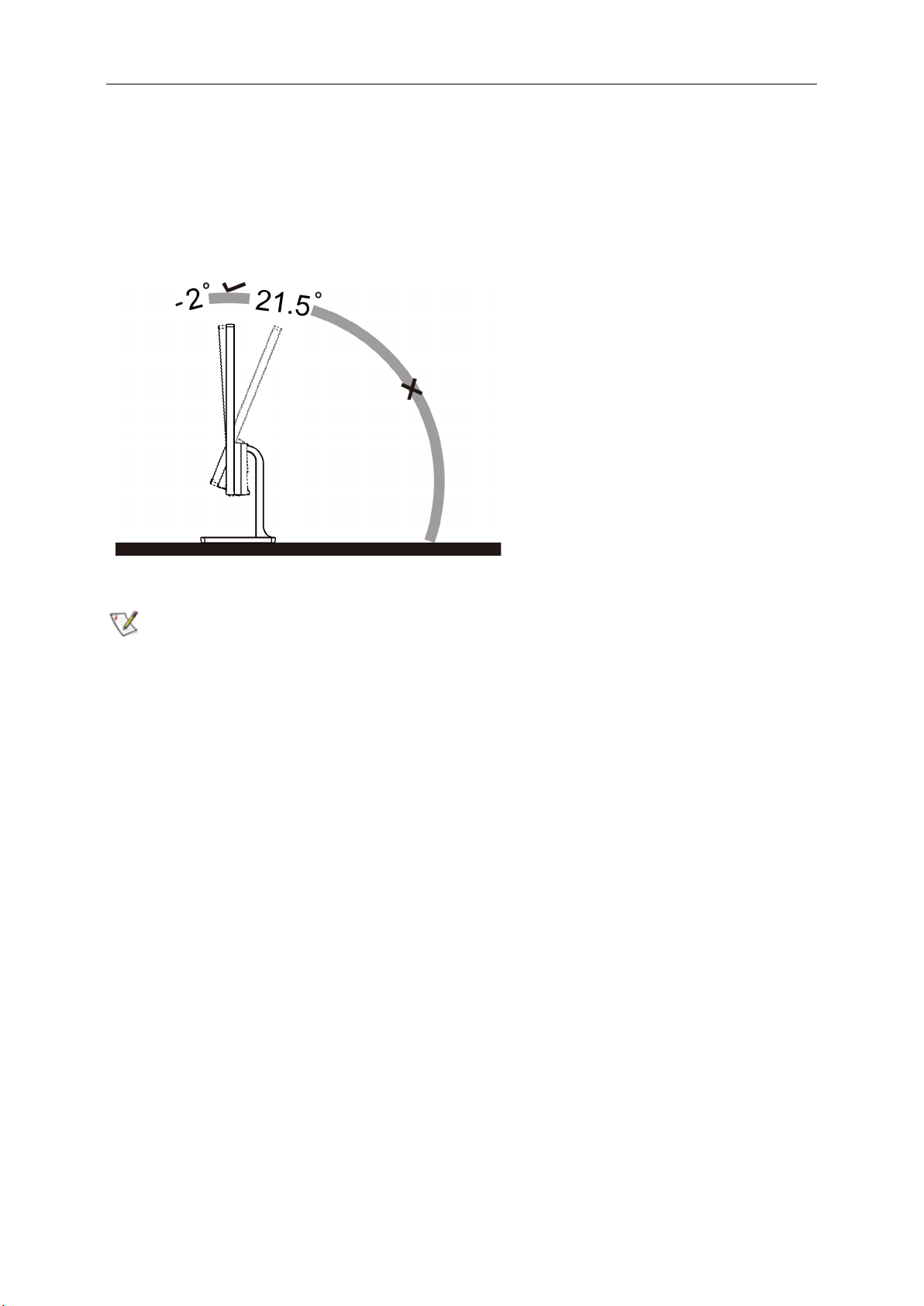
11
Regulacja kąta widzenia
Aby zapewnić optymalne widzenie zaleca się, aby spojrzeć na pełny ekran monitora, a następnie wyregulować kąt
monitora do własnych preferencji.
Podczas zmiany kąta monitora należy przytrzymać wspornik, aby monitor się nie przewrócił.
Kąt monitora można wyregulować w pokazanym poniżej zakresie:
Kąt pochylenia:-2°~21,5°
UWAGA:
Aby uniknąć uszkodzenia nie należy regulować kąta widzenia powyżej 21,5 stopnia.
Page 12

12
Podłączanie monitora
Gniazda kabli z tyłu monitora i komputera
1 Zasilanie
2 DVI Dual-Link
3 HDMI
4 Display Port
5 D-SUB
6 Słuchawki
Aby zabezpieczyć sprzęt, przed podłączeniem należy zawsze wyłączyć komputer i monitor LCD.
1 Podłącz kabel zasilający do gniazda zasilania prądem zmiennym z tyłu monitora.
2 (Opcjonalnie - wymaga karty graficznej z gniazdem DVI) - Podłącz złącze na jednym końcu kabla DVI do
gniazda z tyłu monitora, a złącze na drugim końcu kabla do gniazda DVI komputera.
3 (Opcjonalnie - wymaga karty graficznej z gniazdem HDMI) - Podłącz złącze na jednym końcu kabla HDMI do
gniazda z tyłu monitora, a złącze na drugim końcu kabla do gniazda HDMI komputera.
4 (Opcjonalnie - - wymaga karty graficznej z gniazdem DP ) - Podłącz złącze na jednym końcu kabla DP do
gniazda z tyłu monitora, a złącze na drugim końcu kabla do gniazda DP komputera.
5 Podłącz złącze na jednym końcu kabla D-Sub do gniazda z tyłu monitora, a złącze na drugim końcu kabla do
gniazda D-Sub komputera.
6 Włącz monitor i komputer.
7 Obsługiwane rozdzielczości zawartości wideo:
(1) VGA: 1920x1080 przy 60Hz (maksymalnie)
(2) DVI Dual-Link: 2560x1440 przy 60Hz (maksymalnie)
(3) HDMI/DP: 2560x1440 przy 75Hz (maksymalnie)
Jeżeli na monitorze wyświetlany jest obraz instalacja jest zakończona. Jeżeli obraz nie jest wyświetlany, patrz
Rozwiązywanie problemów.
Page 13
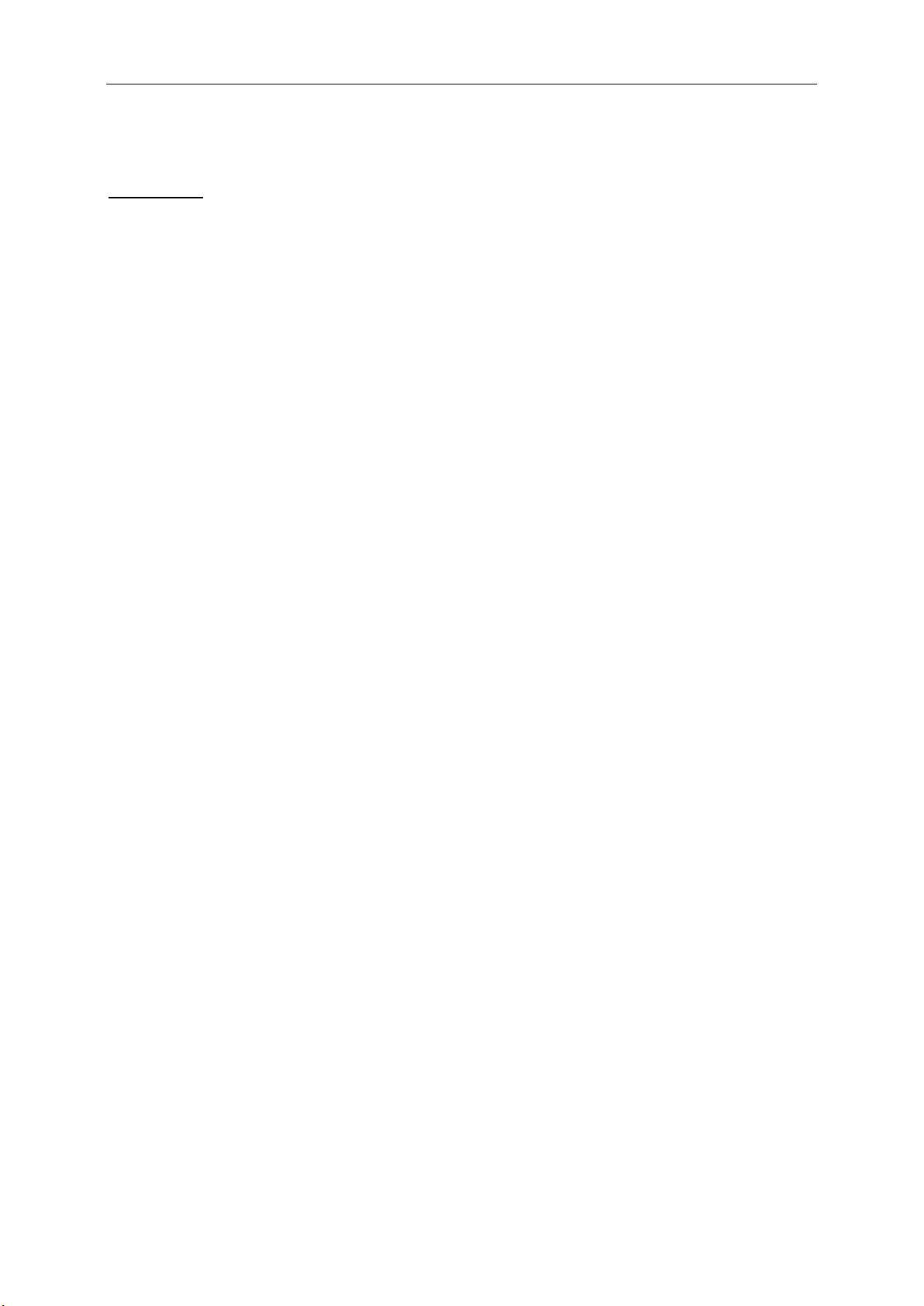
13
Funkcja Free-Sync
1. Funkcja Free-Sync współpracuje z DP/HDMI
2. Kompatybilne karty graficzne: Lista zalecanych kart jak niżej, można również sprawdzić odwiedzając
www.AMD.com
AMD Radeon RX serii 400
AMD Radeon R9 serii 300 (za wyjątkiem serii 370)
AMD Radeon R9 Fury X
AMD Radeon R9 Nano
AMD Radeon R7 360
AMD Radeon R9 295X2
AMD Radeon R9 290X
AMD Radeon R9 290
AMD Radeon R9 285
AMD Radeon R7 260X
AMD Radeon R7 260
Page 14
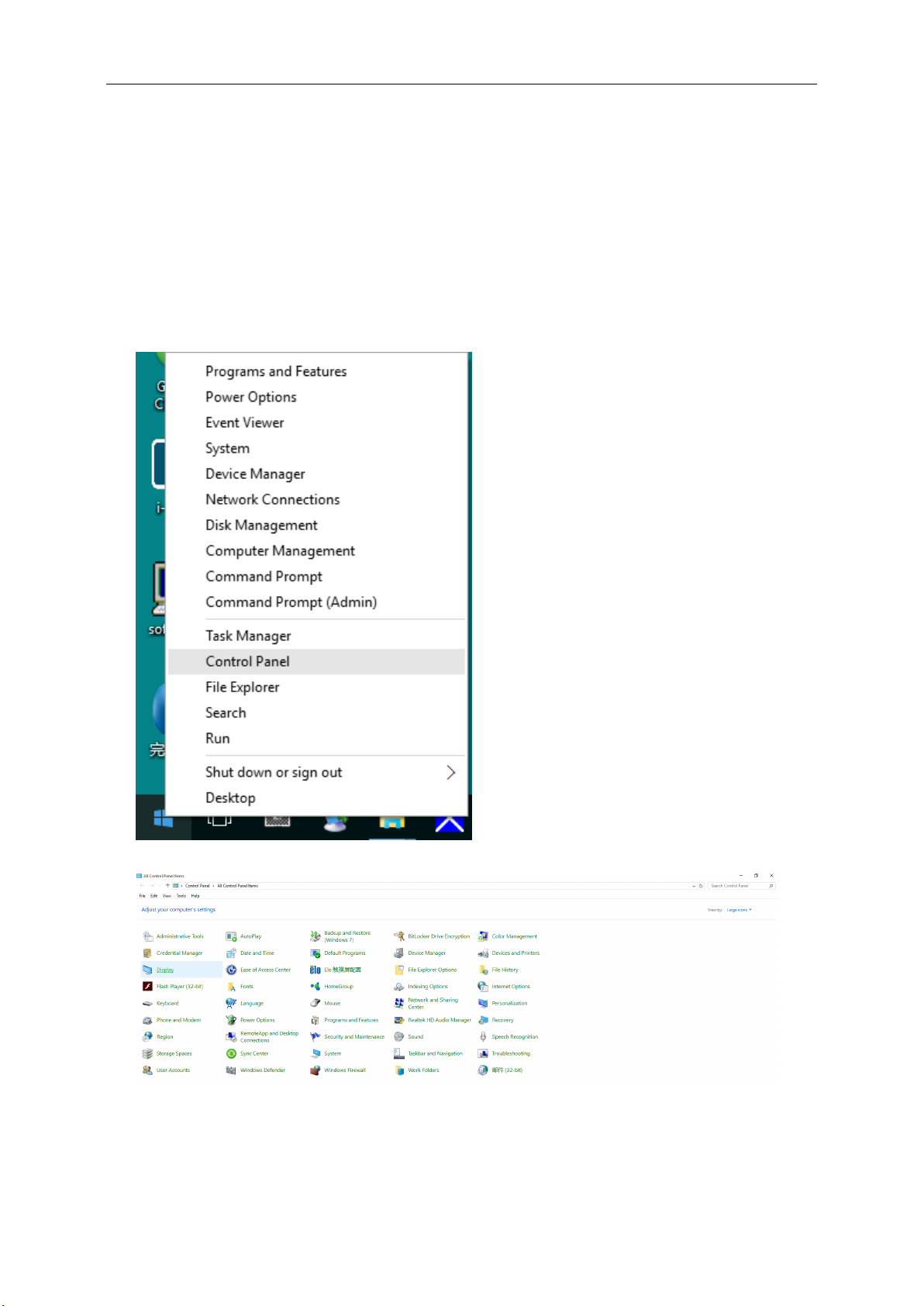
14
Regulacja
Ustawianie optymalnej rozdzielczości
Windows 10
Dla Windows 10
• Kliknij prawym przyciskiem myszy START.
• Kliknij opcję „CONTROL PANEL (PANEL STEROWANIA)”.
• Kliknij opcję „DISPLAY (EKRAN)”.
Page 15
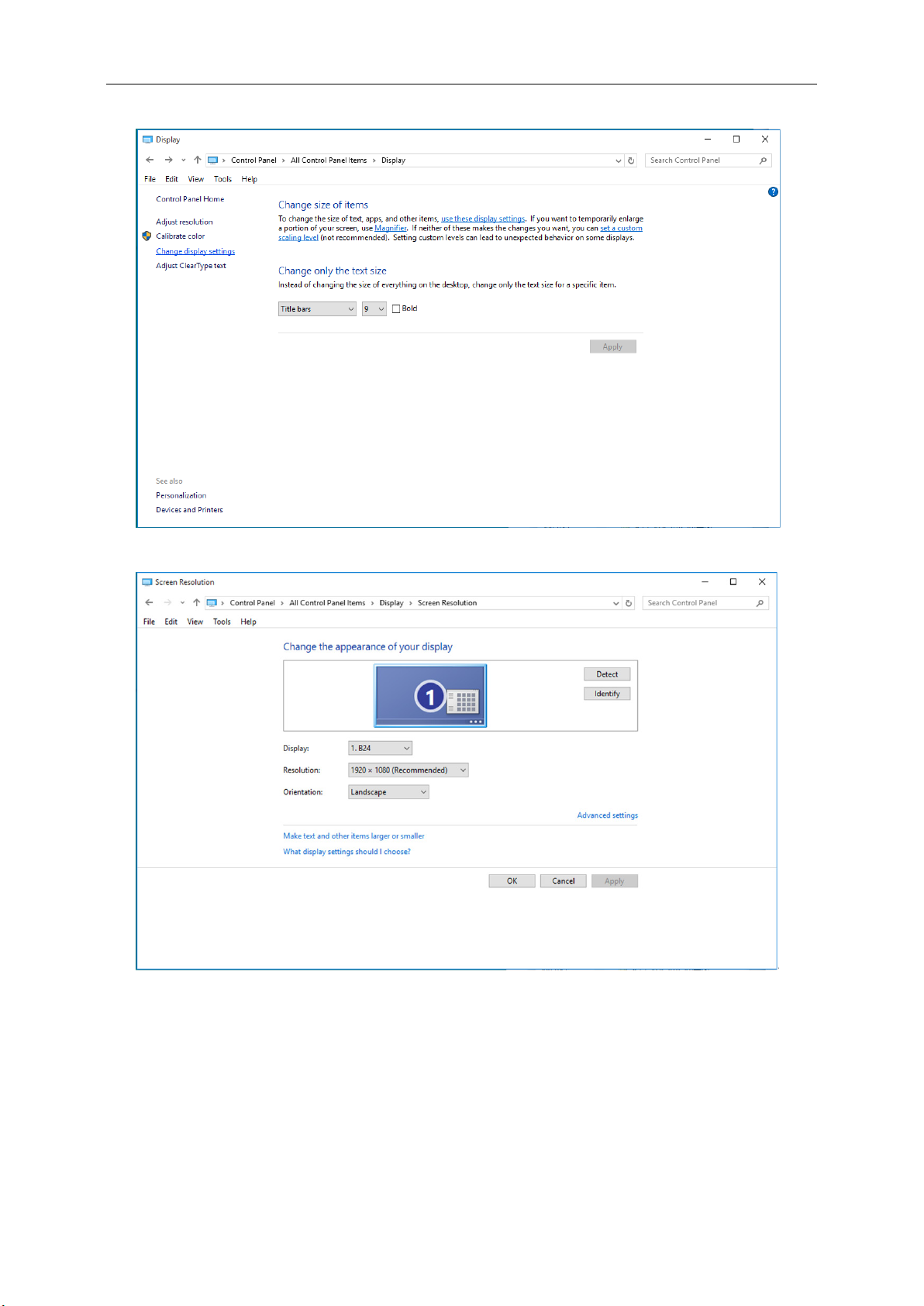
15
• Kliknij przycisk „Change display settings (Zmień ustawienia ekranu)”.
• Ustaw SLIDE-BAR (SUWAKA) rozdzielczości na optymalną rozdzielczość.
Page 16
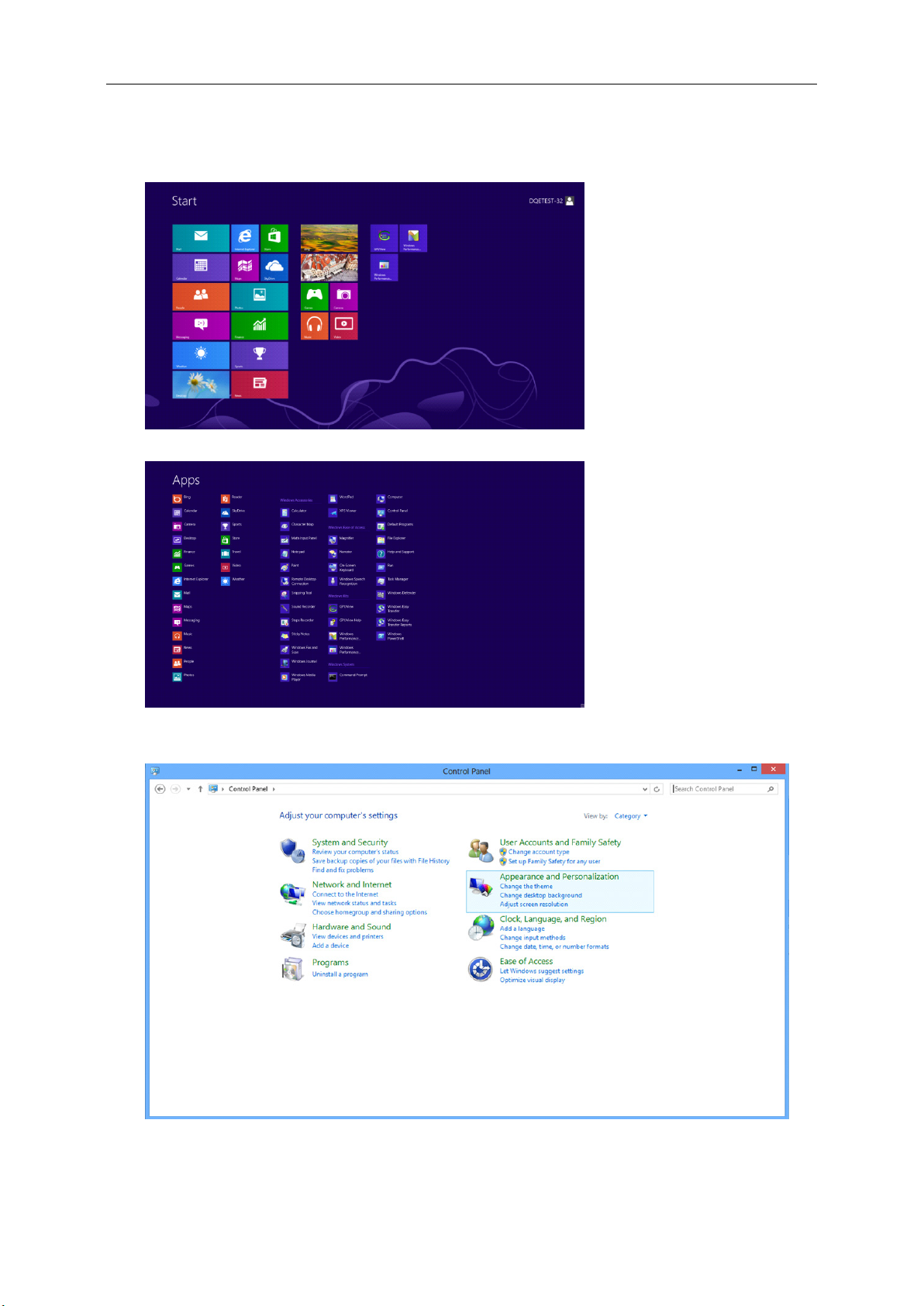
16
Windows 8
Dla Windows 8
• Kliknij prawym przyciskiem myszy, następnie kliknij All apps (Wszystkie aplikacje) w dolnym prawym rogu ekranu.
• Ustaw „View by (Widok według)” na „Category (Kategoria)”.
• Kliknij opcję „Appearance and Personalization (Wygląd i personalizacja)”.
Page 17
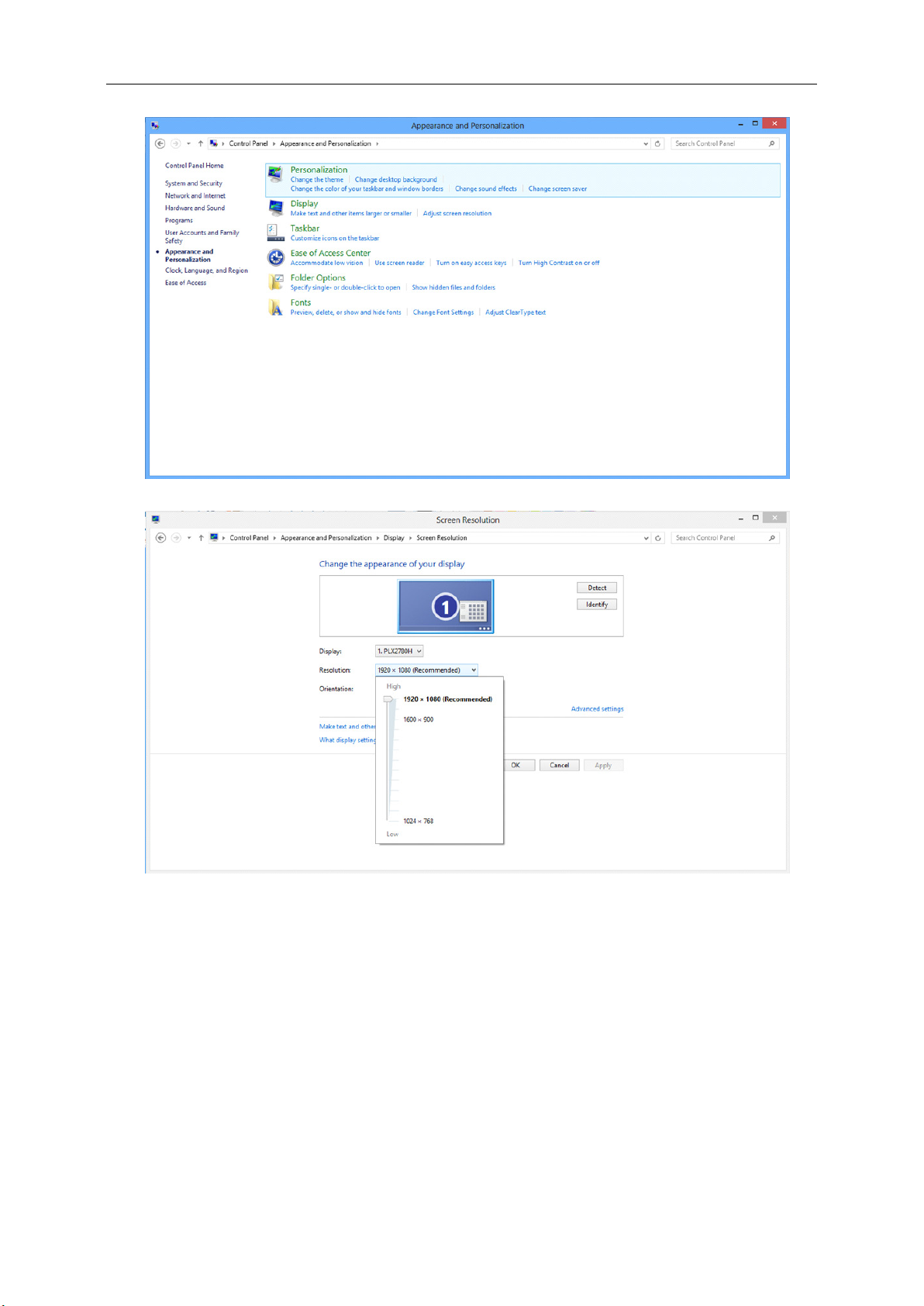
17
• Kliknij opcję „DISPLAY (EKRAN)”.
• Ustaw SLIDE-BAR (SUWAK) rozdzielczości na optymalną rozdzielczość.
Page 18
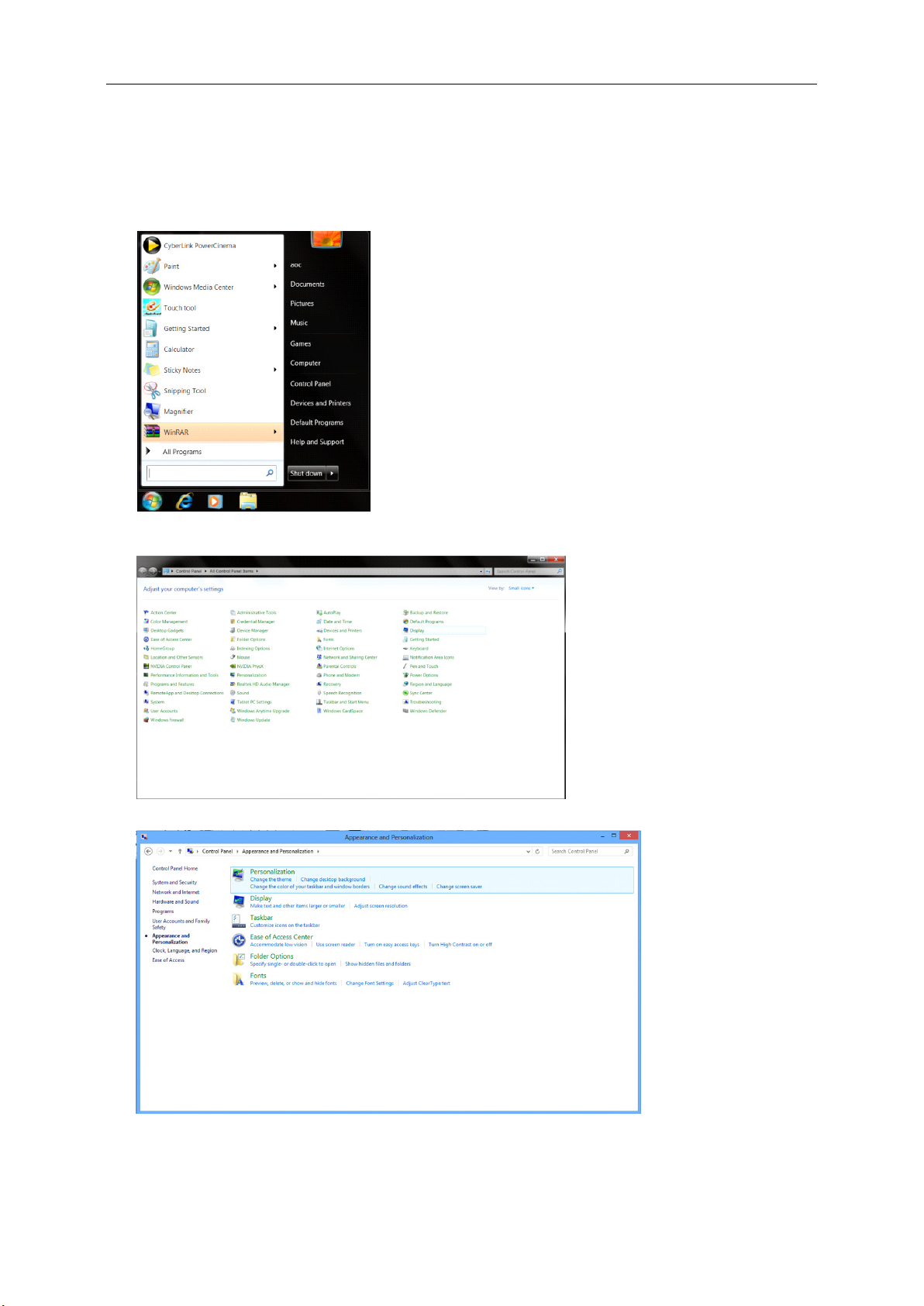
18
Windows 7
Dla Windows 7
• Kliknij ikonę START.
• Kliknij opcję „CONTROL PANEL (PANEL STEROWANIA)”.
• Kliknij opcję „Appearance (Wygląd)”.
• Kliknij opcję „DISPLAY (EKRAN)”.
Page 19
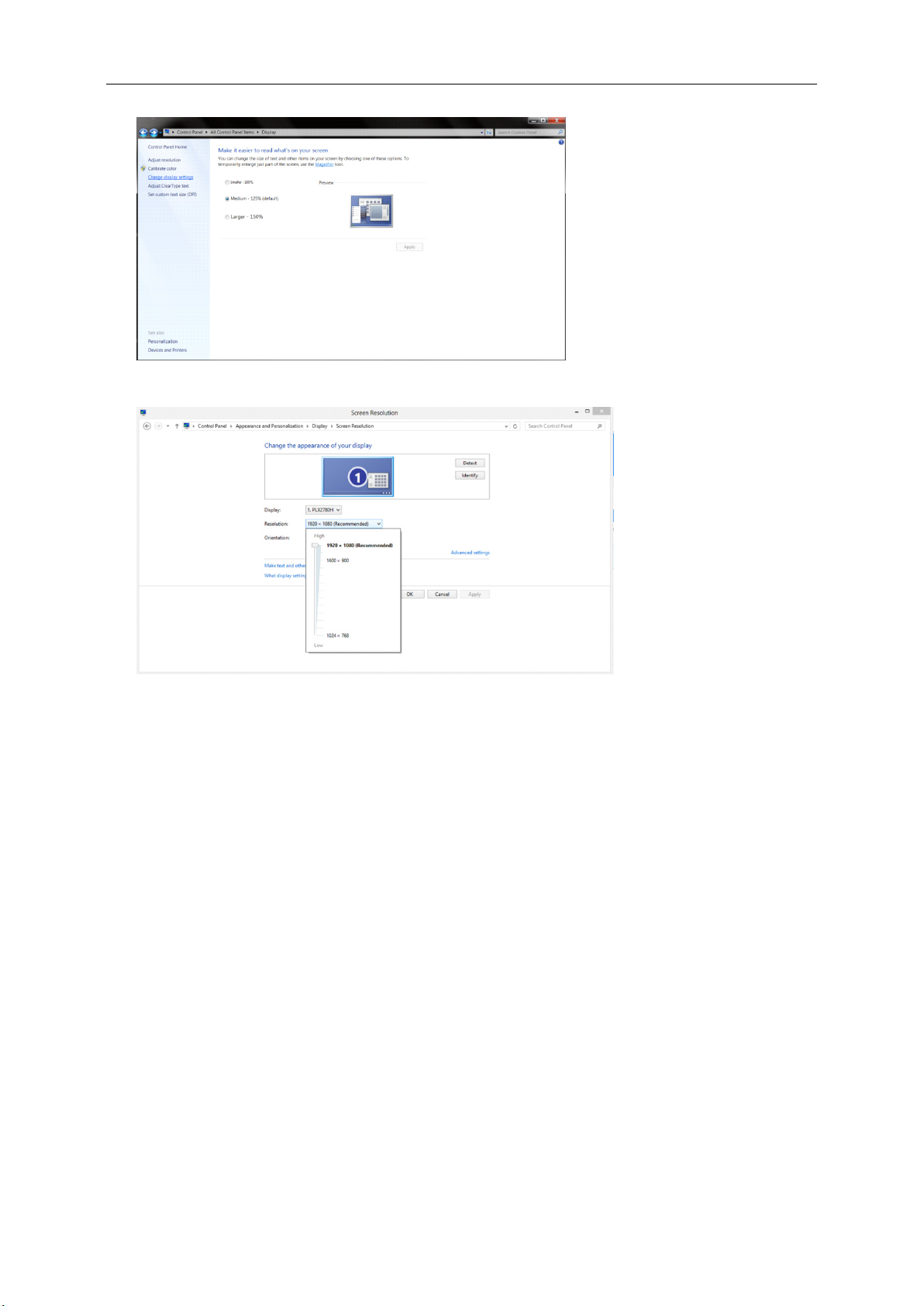
19
• Kliknij przycisk „Change display settings (Zmień ustawienia ekranu)”.
• Ustaw SLIDE-BAR (SUWAK) rozdzielczości na optymalną rozdzielczość.
Page 20

20
Przyciski skrótów
1 Źródło/Auto/Zakończ
2 Tryb gry/<
Przełącznik
3
obrazu/Głośność/>
4 Menu/Enter
5 Zasilanie
Zasilanie
Naciśnij przycisk zasilania, aby włączyć/wyłączyć monitor.
Źródło/Auto/Zakończ
Kiedy OSD jest zamknięte, naciśnięcie przycisku Źródło/Auto/Zakończ uaktywni funkcję Źródło. Kiedy OSD jest
zamknięte, naciśnięcie przycisku Źródło/Auto/Zakończ przez około 2 sekundy spowoduje wykonanie
automatycznej konfiguracji (tylko dla źródła z D-Sub).
Tryb gry/<
Jeżeli nie ma OSD, naciśnij przycisk „<”, aby otworzyć funkcję trybu gry, następnie naciśnij przycisk „<” lub „>” aby
wybrać tryb gry (FPS, RTS, Wyścig, Gracz 1, Gracz 2 lub Gracz 3), stosownie do różnych typów gier.
Przełącznik obrazu/Głośność/>
Jeżeli nie ma OSD, naciśnij ten przycisk, aby otworzyć funkcję głośności, następnie naciśnij przycisk ”<” lub “>” w
ce,u regulacji głośności słuchawek (wyłącznie dla źródła z HDMI lub DP)
Jeżeli nie ma OSD, naciśnij w sposób ciągły ten przycisk, aby zmienić współczynnik proporcji obrazu /4:3/1:1/17”
(4:3)/19” (4:3)/19” (5:4) /19”W(16:10)/21.5”W(16:9)22”W(16:10)/23”W(16:9)/23.6”W(16:9)/24”W(16:9) /27”W, itd.
Page 21

21
Ustawienia OSD
Podstawowe i proste instrukcje dla przycisków sterowania.
1) Naciśnij przycisk MENU, aby wyświetlić okno menu ekranowego OSD.
2) Naciśnij przyciski < lub >, aby nawigować między funkcjami. Po podświetleniu wymaganej funkcji, naciśnij
przycisk MENU w celu uaktywnienia. Naciśnij przycisk < lub > w celu przechodzenia między funkcjami
podmenu. Kiedy wymagana funkcja będzie podświetlona, naciśnij przycisk MENU, aby ją uaktywnić.
3) Naciśnij przycisk < lub > w celu zmiany ustawień wybranej funkcji. Naciśnij przycisk AUTO w celu
opuszczenia ustawienia. Jeżeli chcesz wyregulować dowolną z innych funkcji, powtórz kroki od 2 do 3.
4) Funkcja blokady OSD: W celu zablokowania OSD, naciśnij i przytrzymaj przycisk MENU gdy monitor jest
wyłączony, a następnie naciśnij przycisk ZASILANIE w celu włączenia monitora. W celu odblokowania OSD -
naciśnij i przytrzymaj przycisk MENU przy wyłączonym monitorze, a następnie naciśnij przycisk ZASILANIE
w celu włączenia monitora.
Uwaga:
1) Jeżeli produkt ma tylko jedno wejście sygnału wyłączona jest regulacja pozycji „Wybór Wejścia”.
2) Ekonomiczny (za wyjątkiem trybu Standard), DCR, DCB Tryb i Wzmocn. Obrazu. - dla tych czterech trybów
może istnieć tylko jeden stan.
Page 22

22
Luminancja
1. Naciśnij przycisk MENU w celu wyświetlenia menu.
2. Naciśnij W lewo lub W prawo, aby wybrać
3. Naciśnij W lewo lub W prawo, aby wybrać podmenu, i naciśnij przycisk MENU w celu przejścia do tej funkcji.
4. Naciśnij przycisk W lewo lub W prawo, aby wyregulować.
5. Naciśnij przycisk AUTO w celu opuszczenia ustawienia.
(Luminancja) i naciśnij przycisk MENU w celu przejścia do tej funkcji.
Kontrast 0-100 Kontrast z rejestru cyfrowego.
Jasność 0-100 Regulacja podświetlania
Ekonomiczny
Gamma
DCR
Standard
Tekst
Internet
Gra
Film
Sport
Gamma1 Regulacja do Gamma 1
Gamma2 Regulacja do Gamma 2
Gamma3 Regulacja do Gamma 3
Wyłączone Wyłączony dynamiczny współczynnik kontrastu
Włączone
Tryb Standard
Tryb tekstowy
Tryb Internetu
Tryb gry
Tryb filmu
Tryb sportu
Włączony dynamiczny współczynnik kontrastu
Page 23

23
Ustawien. Obrazu
Regulacja zegara obrazu w celu zredukowania
liniowych zakłóceń pionowych.
Regulacja fazy obrazu w celu zredukowania liniowych
zakłóceń poziomych
1. Naciśnij przycisk MENU w celu wyświetlenia menu.
2. Naciśnij W lewo lub W prawo, aby wybrać
przejścia do tej funkcji.
3. Naciśnij W lewo lub W prawo, aby wybrać podmenu, i naciśnij przycisk MENU w celu przejścia do tej funkcji.
4. Naciśnij przycisk W lewo lub W prawo, aby wyregulować.
5. Naciśnij przycisk AUTO w celu opuszczenia ustawienia
Zegar 0-100
Faza 0-100
Ostrość 0-100 Regulacja ostrości obrazu
Pozycja Pozioma 0-100 Regulacja położenia poziomego obrazu.
Pozycja Pionowa 0-100 Regulacja położenia pionowego obrazu.
(Ustawien. Obrazu), i naciśnij przycisk MENU w celu
.
Page 24

24
Ustawienia kolorów
Przywołuje temperaturę barwową ciepłych
kolorów z pamięci EEPROM.
Przywołuje temperaturę barwową normlanych
kolorów z pamięci EEPROM.
Przywołuje temperaturę barwową zimnych
kolorów z pamięci EEPROM.
Przywołuje temperaturę barwową SRGB z
pamięci EEPROM.
Pełne
Rozszrz.
Służy do włączania lub wyłączania Tryb pełnego
wzmocnienia
Służy do włączania lub wyłączania Tryb
naturalnej karnacji skóry
Niebieskie
Niebo
Służy do włączania lub wyłączania Tryb
automatycznego wykrywania
1. Naciśnij przycisk MENU w celu wyświetlenia menu.
2. Naciśnij W lewo lub W prawo, aby wybrać
przejścia do tej funkcji.
3. Naciśnij W lewo lub W prawo, aby wybrać podmenu, i naciśnij przycisk MENU w celu przejścia do tej funkcji.
4. Naciśnij przycisk W lewo lub W prawo, aby wyregulować.
5. Naciśnij przycisk AUTO w celu opuszczenia ustawienia
Ciepłe
Normalne
Temper.
Barwowa
DCB Tryb
Zimne
sRGB
Użytkownika
Natur. Skóra Wł. lub wył.
Zielone Pole Wł. lub wył. Służy do włączania lub wyłączania Tryb zieleni
(Ustawienia kolorów), i naciśnij przycisk MENU w celu
.
Czerwony Wzmocnienie czerwonego z rejestru cyfrowego
Zielony Wzmocnienie zielonego z rejestru cyfrowego
Niebieski Wzmocnienie niebieskiego z rejestru cyfrowego
Wł. lub wył.
Wł. lub wył. Służy do włączania lub wyłączania Tryb błękitu
Autom. Wykr. Wł. lub wył.
DCE Demo Wł. lub wył. Wyłączenie lub włączenie trybu demo
Page 25

25
Wzmocn. Obrazu
Pozycja
Pozioma
Pozycja
Pionowa
1. Naciśnij przycisk MENU w celu wyświetlenia menu.
2. Naciśnij W lewo lub W prawo, aby wybrać
przejścia do tej funkcji.
3. Naciśnij W lewo lub W prawo, aby wybrać podmenu, i naciśnij przycisk MENU w celu przejścia do tej funkcji.
4. Naciśnij przycisk W lewo lub W prawo, aby wyregulować.
5. Naciśnij przycisk AUTO w celu opuszczenia ustawienia
Jasna Ramka Wł. lub wył. Wyłączenie lub włączenie jasnej ramki
Rozmiar Ramki 14-100 Dostosowanie rozmiaru ramki
Jasność 0-100 Dostosowanie jasności ramki
Kontrast 0-100 Dostosowanie kontrastu ramki
0-100 Dostosowanie poziomego położenia ramki
0-100 Dostosowanie pionowego położenia ramki
(Wzmocn. Obrazu), i naciśnij przycisk MENU w celu
.
Uwaga:
Dostosowanie jasności, kontrastu i położenia jasnej ramki w celu poprawy wrażeń podczas oglądania.
Page 26

26
Ustawienia OSD
Czas
Zakończenia
Dostosowanie czasu wyświetlania menu ekranowego
OSD
Proszę zwrócić uwagę, że jedynie DP1.2 obsługuje
Przypomnienie o przerwie, jeśli użytkownik pracuje dłużej
1. Naciśnij przycisk MENU w celu wyświetlenia menu.
2. Naciśnij W lewo lub W prawo, aby wybrać
przejścia do tej funkcji.
3. Naciśnij W lewo lub W prawo, aby wybrać podmenu, i naciśnij przycisk MENU w celu przejścia do tej funkcji.
4. Naciśnij przycisk W lewo lub W prawo, aby wyregulować.
5. Naciśnij przycisk AUTO w celu opuszczenia ustawienia
Język Wybór języka OSD.
5-120
Zdolność DP
Pozycja Pozioma 0-100 Służy do ustawiania położenia OSD w poziomie
Pozycja Pionowa 0-100 Służy do ustawiania położenia OSD w pionie
Przezroczystość 0-100 Dostosowanie przezroczystości menu ekranowego OSD
Przypomnienie o
przerwie
Uwaga:
Jeżeli zawartość wideo DP obsługuje DP1.2, wybierz DP1.2 dla Zdolność DP, w przeciwnym razie wybierz DP1.1.
1.1/1.2
Wł. lub wył.
(Ustawienia OSD), i naciśnij przycisk MENU w celu
.
funkcję free sync
niż 1 godzinę
Page 27

27
Do grania w gry typu FPS (First Person Shooters
[Strzelanka]). Poprawia szczegóły poziomu czerni motywu.
Do grania w gry typu RTS (Real Time Strategy
[Strategiczne]). Poprawia jakość obrazu.
Do grania w gry typu wyścig. Zapewnia najkrótszy czas
odpowiedzi i wysoki poziom nasycenia koloru.
Domyślna wartość dla sterowania tła to 50, teraz
wyraźniejszego obrazu.
Opcja Kolor gier zapewnia poziomy od 0 do 20 do regulacji
obrazie
Ustawienia gry
1. Naciśnij przycisk MENU w celu wyświetlenia menu.
2. Naciśnij W lewo lub W prawo, aby wybrać (Ustawienia gry), i naciśnij przycisk MENU w celu
przejścia do tej funkcji.
3. Naciśnij W lewo lub W prawo, aby wybrać podmenu, i naciśnij przycisk MENU w celu przejścia do tej funkcji.
4. Naciśnij przycisk W lewo lub W prawo, aby wyregulować.
5. Naciśnij przycisk AUTO w celu opuszczenia ustawienia
FPS
RTS
Wyścigi
Tryb gry
Wygląd cieni 0-100
Kolor gry 0-20
Gracz 1 Ustawienia preferencji użytkownika zapisane jako Gracz 1.
Gracz 2 Ustawienia preferencji użytkownika zapisane jako Gracz 2.
Gracz 3 Ustawienia preferencji użytkownika zapisane jako Gracz 3.
Wyłączone Brak optymalizacji przez grę Smart image.
użytkownik może regulować od 50 do 100 lub 0 w celu
zwiększenia kontrastu i uzyskania bardziej wyraźnego
obrazu.
1. Jeżeli obraz jest z ciemny aby wyraźnie były widoczne
2. Jeżeli obraz jest zbyt jasny aby wyraźnie były widoczne
poziomu szarości w celu uzyskania lepszych szczegółów na
.
szczegóły, wyregulować od 50 do 100 w celu
uzyskania wyraźniejszego obrazu.
szczegóły, wyregulować od 50 do 0 celem uzyskania
Słaby
Tryb LowBlue
Przyspieszenie
Średni
Silny
Wyłączone
Słaby
Średni
Silny
Wyłączone
Zmniejsza długość fali niebieskiego światła sterując
temperaturą barwową
Regulacja czasu odpowiedzi.
Page 28

28
Ekstra
1. Naciśnij przycisk MENU w celu wyświetlenia menu.
2. Naciśnij W lewo lub W prawo, aby wybrać
3. Naciśnij W lewo lub W prawo, aby wybrać podmenu, i naciśnij przycisk MENU w celu przejścia do tej funkcji.
4. Naciśnij przycisk W lewo lub W prawo, aby wyregulować.
5. Naciśnij przycisk AUTO w celu opuszczenia ustawienia.
Wybór
Wejścia
Autom.
Konfiguracja
Timer wył
zasil
Współcz.
Obrazu
Automatyczna/D-SUB/DVI/
HDMI/DP
tak lub nie
0-24 godz. Wybór czasu wyłączenia zasilania prądem stałym
Szeroki
1:1
4:3
17” (4:3)
19” (4:3)
19” (5:4)
19”W (16:10)
21,5”W (16:9)
(Ekstra), i naciśnij przycisk MENU w celu przejścia do tej funkcji.
Wybór źródła sygnału ekranu
Automatyczne przywrócenie wartości domyślnych
dla obrazu
Wybór współczynnika obrazu dla wyświetlacza.
22”W (16:10)
23”W (16:9)
23,6”W (16:9)
24”W (16:9)
27”W (16:9)
DDC-CI tak lub nie Włączenie lub wyłączenie obsługi DDC-CI
Reset Tak lub nie Przywracanie domyślnych ustawień menu
Page 29

29
Zakończ
1. Naciśnij przycisk MENU w celu wyświetlenia menu.
2. Naciśnij W lewo lub W prawo, aby wybrać
3. Naciśnij przycisk AUTO w celu opuszczenia ustawienia
Zakończ
(Zakończ), i naciśnij przycisk MENU w celu przejścia do tej funkcji.
Diody stanu
Stan Kolor LED
.
Służy do wejścia do menu
głównego OSD
Tryb pełnej mocy Biały
Tryb wyłączenia aktywności Pomarańczowy
Page 30

30
Sterownik
Sterownik monitora
Windows 10
• Uruchom Windows® 10
• Kliknij prawym przyciskiem myszy START.
• Kliknij opcję „Control Panel (Panel sterowania)”.
• Kliknij ikonę „Display (Ekran)”.
Page 31

31
• Kliknij przycisk „Change display settings (Zmień ustawienia ekranu)”.
• Kliknij przycisk „Advanced Settings (Ustawienia zaawansowane)”.
Page 32

32
• Kliknij zakładkę „Monitor”, a następnie kliknij przycisk „Properties (Właściwości)”.
• Kliknij zakładkę „Driver (Sterownik)”.
• Otwórz okno „Update Driver Software-Generic PnP Monitor (Aktualizacja sterownika dla typowego
monitora PnP)” poprzez kliknięcie „Update Driver... (Aktualizuj sterownik...) ”, a następnie kliknij przycisk
„Browse my computer for driver software (Przeglądaj komputer w celu wyszukania sterownika)”.
Page 33

33
• Wybierz opcję „Let me pick from a list of device drivers on my computer (Pozwól mi wybrać z listy
sterowników urządzeń na moim komputerze)”.
• Kliknij przycisk „Have Disk (Z dysku)”. Kliknij przycisk „Browse (Przeglądaj)” i przejdź do następującego katalogu:
X:\Driver\module name (gdzie X oznacza literę przypisaną do napędu CD-ROM).
• Wybierz plik „xxx.inf” a następnie kliknij przycisk „Open (Otwórz)”. Kliknij przycisk „OK” .
• Wybierz model monitora i kliknij przycisk „Next (Dalej)”. Pliki zostaną skopiowane z dysku CD na dysk twardy komputera.
• Zamknij wszystkie otwarte okna i wyjmij płytę CD.
• Ponownie uruchom komputer. System automatycznie wybierze maksymalną częstość odświeżania i
odpowiedni profil dopasowania kolorów.
Page 34

34
Windows 8
• Uruchom system Windows® 8
• Kliknij prawym przyciskiem myszy, następnie kliknij All apps (Wszystkie aplikacje) w dolnym prawym rogu ekranu.
• Kliknij ikonę „Control (Panel sterowania)”
• Ustaw „View by (Widok według)” na „Large icons (Kategoria)” lub„Small icons (Małe ikony)”.
Page 35

35
• Kliknij ikonę „Display (Ekran)”.
• Kliknij przycisk „Change display settings (Zmień ustawienia ekranu)”.
• Kliknij przycisk „Advanced Settings (Ustawienia zaawansowane)”.
Page 36

36
• Kliknij zakładkę „Monitor”, a następnie kliknij przycisk „Properties (Właściwości)”.
• Kliknij zakładkę „Driver (Sterownik)”.
• Otwórz okno „Update Driver Software-Generic PnP Monitor (Aktualizuj oprogramowanie sterownika-Rodzajowy
monitor PnP)”, klikając on „Update Driver... (Aktualizuj sterownik...)”, a następnie kliknij przycisk „Browse my
computer for driver software (Przeglądaj mój komputer w poszukiwaniu oprogramowania sterownika)”.
Page 37

37
• Wybierz opcję „Let me pick from a list of device drivers on my computer (Pozwól mi wybrać z listy
sterowników urządzeń na moim komputerze)”.
• Kliknij przycisk „Have Disk (Z dysku)”. Kliknij przycisk „Browse (Przeglądaj)” i przejdź do następującego katalogu:
X:\Driver\module name (gdzie X oznacza literę przypisaną do napędu CD-ROM).
• Wybierz plik „xxx.inf” i kliknij przycisk i kliknij przycisk „Open (Otwórz)”. Kliknij przycisk „OK”.
• Wybierz model monitora i kliknij przycisk „Next (Dalej)”. Pliki zostaną skopiowane z dysku CD na dysk twardy
komputera.
• Zamknij wszystkie otwarte okna i wyjmij płytę CD.
• Ponownie uruchom komputer. System automatycznie wybierze maksymalną częstość odświeżania i
odpowiedni profil dopasowania kolorów.
Page 38

38
Windows 7
• Uruchom system Windows® 7
• Kliknij przycisk „Start”, a następnie kliknij „Control Panel (Panel sterowania)”.
• Kliknij ikonę "Display (Wyświetlacz)".
• Kliknij przycisk „Change display settings (Zmień ustawienia ekranu)”.
Page 39

39
• Kliknij przycisk „Advanced Settings (Ustawienia zaawansowane)”.
Kliknij zakładkę „Monitor”, a następnie kliknij przycisk „Properties (Właściwości)”.
•
• Kliknij zakładkę „Driver (Sterownik)”.
• Otwórz okno „Update Driver Software-Generic PnP Monitor (Aktualizacja sterownika dla typowego
monitora PnP)” poprzez kliknięcie „Update Driver... (Aktualizuj sterownik...)”, a następnie kliknij przycisk
„Browse my computer for driver software (Przeglądaj komputer w celu wyszukania sterownika)”.
Page 40

40
• Wybierz opcję „Let me pick from a list of device drivers on my computer (Pozwól mi wybrać z listy
sterowników urządzeń na moim komputerze)”.
• Kliknij przycisk „Have Disk (Z dysku)”. Kliknij przycisk „Browse (Przeglądaj)” i przejdź do następującego katalogu:
X:\Driver\module name (gdzie X oznacza literę przypisaną do napędu CD-ROM).
• Wybierz plik „xxx.inf” a następnie kliknij przycisk „Open (Otwórz)”. Kliknij przycisk „OK” .
• Wybierz model monitora i kliknij przycisk „Next (Dalej)”. Pliki zostaną skopiowane z dysku CD na dysk twardy komputera.
• Zamknij wszystkie otwarte okna i wyjmij płytę CD.
• Ponownie uruchom komputer. System automatycznie wybierze maksymalną częstość odświeżania i
odpowiedni profil dopasowania kolorów.
Page 41

41
i-Menu
Witamy w programie "i-Menu" firmy AOC. i-Menu umożliwia łatwe dopasowanie ustawień ekranu przy użyciu menu
ekranowego, a nie przycisków OSD, które dostępne są w monitorze. Aby zakończyć instalację, należy wykonać
poniższą procedurę instalacyjną. Systemy operacyjne obsługiwane przez oprogramowanie: Windows 10, Windows 8,
Windows 7.
Page 42

42
e-Saver
Witamy w oprogramowaniu firmy AOC e-Saver do zarządzania zasilaniem monitora! Program AOC e-Saver oferuje
funkcje inteligentnego wyłączania monitorów, umożliwia wyłączanie monitora w określonym czasie niezależnie do
statusu komputera (On (włączony), Off (wyłączony), Sleep (uśpiony) lub Screen Saver (wygaszacz ekranu)); faktyczny
czas wyłączenia zależy od preferencji użytkownika (patrz przykład niżej). Kliknij "driver/e-Saver/setup.exe" aby
rozpocząć instalowanie oprogramowania e-Saver, postępuj zgodnie z instrukcjami kreatora instalacji, aby zakończyć
instalację.
W każdym z czterech stanów komputera PC, z rozwijalnego menu można wybrać wymagany czas (w minutach)
automatycznego wyłączenia monitora. Ilustruje to przykład poniżej:
1) Monitor nie zostanie nigdy wyłączony, kiedy komputer jest włączony.
2) Monitor zostanie automatycznie wyłączony 5 minut po wyłączeniu komputera.
3) Monitor zostanie automatycznie wyłączony 10 minut po uśpieniu/przejściu w stan czuwania komputera.
4) Monitor zostanie automatycznie wyłączony 20 minut po pojawieniu się wygaszacza ekranu.
Możesz kliknąć przycisk „RESET” w celu przywrócenia domyślnych ustawień w programie e-Saver zgodnie z
poniższą specyfikacją.
Page 43

43
Screen+
Witamy w programie „Screen+” firmy AOC. Oprogramowanie Screen+ jest narzędziem do dzielenia pulpitu; dzieli
ono pulpit na różne panele a każdy panel wyświetlany jest w innym oknie. Kiedy chcesz uzyskać do niego dostęp
musisz tylko przeciągnąć okno do odpowiedniego panelu. Obsługuje ono wyświetlanie na wielu monitorach i
ułatwia wykonywanie zadań. W celu zainstalowania narzędzia postępuj zgodnie z instrukcją instalacji. Systemy
operacyjne obsługiwane przez oprogramowanie: Windows 10, Windows 8, Windows 7.
Page 44

44
ZIELONY lub NIEBIESKI)
Obraz ekranowy nie jest
nieprawidłową wielkość
Rozwiązywanie problemów
Problem i pytanie
Dioda zasilania nie świeci się
Brak obrazu na ekranie
Możliwe rozwiązania
Upewnij się, że przycisk zasilania został włączony, a przewód zasilania jest
prawidłowo podłączony do gniazdka sieciowego oraz do monitora.
Czy przewód zasilania jest odpowiednio podłączony?
Sprawdź podłączenia przewodu zasilania i zasilanie.
Czy kabel jest podłączony poprawnie?
(Monitor połączony przy użyciu kabla D-sub)
Sprawdź połączenie kabla DB-15.
(Monitor połączony przy użyciu kabla DVI)
Sprawdź połączenie kabla DVI.
* Wejście DVI jest w niektórych modelach niedostępne.
Czy zasilanie jest włączone? Ponownie uruchomić komputer w celu obejrzenia
ekranu początkowego (ekranu logowania), który powinien być widoczn y.
Jeżeli wyświetlany jest ekran początkowy (ekran logowania), uruchom komputer w
odpowiednim trybie (tryb bezpieczny dla Windows ME/XP/2000) i następnie zmień
częstotliwość karty graficznej.
(Patrz ustawienia optymalnej rozdzielczości).
Jeżeli ekran początkowy (ekran logowania) nie pojawia się, skontaktuj się z
centrum serwisowym lub sprzedawcą.
Czy na ekranie wyświetlany jest komunikat "Wejście nieobsługiwane"?
Komunikat ten może być widoczny, kiedy sygnał z karty graficznej przekracza
maksymalną rozdzielczość i częstotliwość, które może prawidłowo obsłużyć monitor.
Ustaw maksymalną rozdzielczość i częstotliwość na takie, które monitor może
obsłużyć prawidłowo.
Upewnij się, że zainstalowane zostały sterowniki monitora AOC.
Obraz jest rozmyty i widoczne
są podobrazy oraz cienie
Obraz skacze, miga lub
pojawiają się fale na obrazie
Monitor zawiesza się w trybie
aktywnego wyłączenia
Brak jednego z głównych
kolorów (CZERWONY,
wyśrodkowany lub ma
Obraz ma defekty koloru
(biały nie wygląda jak biały)
Poziome lub pionowe
zakłócenia na ekranie
Wyreguluj kontrast i jasność.
Naciśnij, aby dostosować automatycznie.
Upewnij się, że niej jest wykorzystywany przedłużacz lub skrzynka przełączeniowa.
Zalecamy bezpośrednie łączenie monitora z gniazdem wyjściowym karty graficznej.
Odsuń jak najdalej od monitora, urządzenia elektryczne mogące powodować
zakłócenia elektryczne.
Użyj maksymalnej częstości odświeżania monitora dla danej rozdzielczości.
Włącznik zasilania komputera powinien być włączony.
Karta graficzna komputera powinna być prawidłowo włożona do gniazda.
Upewnij się, że kabel wideo monitora jest prawidłowo podłączony do komputera.
Sprawdź kabel wideo monitora i upewnij się, że żaden styk nie jest wygięty.
Sprawdź, czy komputer działa uderzając w przycisk CAPS LOCK na klawiaturze i
obserwując diodę CAPS LOCK. Po uderzeniu w przycisk CAPS LOCK dioda
powinna zgasnąć lub się zaświecić.
Sprawdź kabel wideo monitora i upewnij się, że żaden styk nie jest uszkodzony.
Upewnij się, że kabel wideo monitora jest prawidłowo podłączony do komputera.
Wyreguluj położenie w pionie i poziomie lub naciśnij przycisk skrótu (AUTO).
Wyreguluj kolor RGB lub ustaw wymaganą temperaturę barwową.
Zastosuj tryb zamykania Windows 95/98/2000/ME/XP. Wyreguluj ZEGAR i FAZĘ.
Naciśnij, aby dostosować automatycznie.
Page 45

45
Dane techniczne
Panel
Nazwa modelu
System działania
Widoczny rozmiar ekranu
Przekątna 80,2 cm
Podziałka pikseli
Wideo
Oddzielna synchronizacja
Wyświetlane kolory
Inne
Zakres skanowania w poziomie
30k - 99 kHz (D-SUB/ DVI-Dual-Link)
30k - 114 kHz (HDMI/DP)
Rozmiar skanowania w poziomie
(Maksymalny)
Zakres skanowania w pionie
50 - 76 Hz (D-SUB/ DVI-Dual-Link)
48 - 76 Hz (HDMI/DP)
Rozmiar skanowania w pionie
(Maksymalny)
Optymalne wstępne ustawienia
rozdzielczości
1920x1080 przy 60Hz (D-SUB)
2560x1440 przy 60Hz (DVI-Dual- Link\HDMI\DP)
Plug & Play
VESA DDC 2B/CI
Złącze wejścia
Sygnał wejścia wideo
Złącze
Źródło zasilania
Zużycie energii
Typowe (Jasność = 90,kontrast = 50)
44 W
≤51
≤0,5 W
Timer wył zasil
Charakterystyka
fizyczna
Typ złącza
Typ kabla sygnałowego
Odłączany
Wymiary i masa:
Wysokość (z podstawą)
Szerokość
Głębokość
Masa (tylko monitor)
Środowiskowe
Temper
Bez działania
-25° do 55°
Wilgotność
Bez działania
5% do 93% (bez kondensacji)
Wysokość nad poziomem morza
Bez działania
0 do 12192 m (0~ 40000 stóp)
Ogólne dane techniczne
Q3279VWF
Kolorowy wyświetlacz LCD TFT
Interfejs analogowy R, G, B
wyjścia Wyjście słuchawek
0,273 mm (w poziomie) x 0,273 mm (w pionie)
H/V TTL
10,7 mln kolorów
698,88mm
393,12 mm
Analogowy: 0,7 V p-p (standardowe), 75 omów, TMDS
Prąd zmienny 100-240 V, 50/60 Hz, 1,5 A
VGA /DVI Dual-Link /HDMI /DP
Maks. (Jasność = 100, kontrast = 100)
W
Tryb oszczędzania energii
0~24 godz.
VGA\DVI Dual-Link\HDMI\DP \Wyjście słuchawek
atura
533 mm
729,6 mm
153,2mm
7kg
Działanie 0° do 50°
Działanie 10% do 85% (bez kondensacji)
Działanie 0 do 5000 m (0~ 16404 stóp)
Page 46

46
CZĘSTOTLIWOŚĆ
POZIOMA (kHz)
CZĘSTOTLIWOŚĆ
PIONOWA (Hz)
75
75
60 HD
60
Zaprogramowane tryby wyświetlania
STANDARD ROZDZIELCZOŚĆ
VGA
VGA
VGA
SVGA
SVGA
SVGA
SVGA
XGA
XGA
XGA
SXGA
SXGA
WXGA+
WSXGA
FHD
WQHD dla DVI, HDMI, DP 2560x1440 przy 60Hz
640x480 przy 60Hz
640x480 przy 72Hz
640x480 przy 75Hz
800x600 przy 56Hz
800x600 przy 60Hz
800x600 przy 72Hz
800x600 przy 75Hz
1024x768 przy 60Hz
1024x768 przy 70Hz
1024x768 przy 75Hz
1280x1024 przy 60Hz
1280x1024 przy 75Hz
1440x900 przy 60Hz
1680x1050 przy 60Hz
1920x1080 przy 60Hz
1280x960 przy 60HZ
31,469
37,861
37,5
35,156
37,879
48,077
46,875
48,363
56,476
60,023
63,981
79,976
55,935
65,290
67,5
60
88,787
59,94
72,809
56,25
60,317
72,188
60,004
70,069
75,029
60,02
75,025
59,887
59,954
59,951
WQHD dla HDMI, DP 2560x1440 przy 75Hz 111 ,028 74,968
TRYB DOS IBM
TRYB DOS IBM 720x400 przy 70HZ 31,469
TRYB MAC VGA
TRYB MAC SVGA 832x624 przy 75Hz 49,725 74,551
TRYB MAC XGA 1024x768 przy 75Hz 60,241 74,927
640x350 przy 70HZ
640x480 przy 67Hz
31,469
35,000
70,087
70,087
66,667
Page 47

47
1
9
2
10
3
11
4
12
5
13
6
14
7
15
8
Nr styku
Nazwa sygnału
Nr styku
Nazwa sygnału
1
Dane TMDS 2-
13
Dane TMDS 3+
2
Dane TMDS 2+
14
+5 V Zasilanie
3
Dane TMDS 2/4 - ekranowanie
15
Masa (dla +5 V)
5
Dane TMDS 4+
17
Dane TMDS 0-
6
Zegar DDC
18
Dane TMDS 0+
7
Dane DDC
19
Dane TMDS 0/5 - ekranowanie
8
N.C.
20
Dane TMDS 5-
9
Dane TMDS 1-
21
Dane TMDS 5+
10
Dane TMDS 1+
22
Ekranowanie zegara TMDS
11
Dane TMDS 1/3 - ekranowanie
23
Zegar TMDS+
12
Dane TMDS 3-
24
Zegar TMDS-
Przypisanie styków
15-stykowy przewód sygnałowy kolorowego wyświetlacza
Numer styku 15-stykowa strona przewodu
sygnałowego
Wideo - Czerwony
Wideo - Zielony
Wideo - Niebieski
N.C.
Kabel wykrywania
GND-R
GND-G
GND-B
Numer styku 15-stykowa strona przewodu
sygnałowego
+5V
Masa
N.C.
DDC - szeregowy, dane
Synchronizacja w poziomie
Synchronizacja w pionie
DDC - szeregowy, zegar
24-stykowy przewód sygnałowy kolorowego wyświetlacza
4 Dane TMDS 4- 16
Wykrywanie wkładania pod
napięciem
Page 48

48
TMDS
napięciem
Rezerwa (urządzenie
normalnie zamkniętym)
ekranowanie
Wykrywanie wkładania pod
napięciem
Nr styku Nazwa sygnału
1. Dane TMDS 2+ 9. Dane TMDS 0- 17. Masa DDC/CEC
2.
3. Dane TMDS 2- 11.
4. Dane TMDS 1+ 12. Zegar TMDS-
5.
6. Dane TMDS 1- 14.
7. Dane TMDS 0+ 15. SCL
8.
Dane TMDS 2ekranowanie
Dane TMDS 1-
ekranowanie
Dane TMDS 0-
Nr styku Nazwa sygnału
10. Zegar TMDS + 18. +5 V Zasilanie
Ekranowanie zegara
13. CEC
włączane przy styku
16. SDA
Nr styku Nazwa sygnału
19.
Wykrywanie wkładania pod
20-stykowy przewód sygnałowy kolorowego wyświetlacza
Nr styku Nazwa sygnału Nr styku Nazwa sygnału
1 ML_ tor 3 (n) 11 GND
2 GND 12 ML_Lane 0 (p)
3 ML_ tor 3 (n) 13 CONFIG1
4 ML_ tor 2 (n) 14 CONFIG2
5
6 ML_ tor 2 (n) 16 GND
7 ML_ tor 1 (n) 17 AUX_CH(n)
8 GND 18
9 ML_ tor 1 (n) 19 Powrót DP_PWR
10
GND
ML_ tor 0 (n)
15
20
AUX_CH(p)
DP_PWR
Page 49

49
Plug and Play
Funkcja Plug & Play DDC2B
Monitor wyposażony jest w możliwości VESA DDC2B zgodnie z normą VESA DDC. Umożliwia ona informowanie
komputera hosta o tożsamości monitora i, zleżenie od zastosowanego poziomu DDC, przekazywanie dodatkowych
informacji o możliwościach monitora.
2
DDC2B jest dwukierunkowym kanałem danych korzystającym z protokołu I
przez kanał DDC2B.
C. Host może zażądać informacji EDID
Page 50

50
Przepisy
Uwaga FCC
Klauzula zgodności z FCC klasa B w zakresie zakłóceń częstotliwości radiowych OSTRZEŻENIE: (DLA
MODELI POSIADAJĄCYCH CERTYFIKAT FCC)
UWAGA: To urządzenie zostało poddane testom, które stwierdziły, że spełnia ono ograniczenia dla urządzeń
cyfrowych klasy B, zgodnie z częścią 15 przepisów FCC. Ograniczenia stworzono w celu zapewnienia stosownego
zabezpieczenia przed szkodliwymi zakłóceniami w instalacjach domowych. To urządzenie generuje, wykorzystuje i
może emitować energię o częstotliwości radiowej i w przypadku instalacji oraz stosowania niezgodnie z
zaleceniami może powodować uciążliwe zakłócenia w łączności radiowej. Nie ma jednak żadnych gwarancji, że
zakłócenia nie wystąpią w danej instalacji. Jeśli to urządzenie powoduje uciążliwe zakłócenia odbioru radia i
telewizji, co można sprawdzić włączając i wyłączając odbiornik telewizyjny i radiowy, użytkownik może podjąć
próbę usunięcia zakłóceń poprzez:
Zmianę kierunku lub położenia anteny odbiorczej.
Zwiększenie odstępu pomiędzy urządzeniem a odbiornikiem.
Podłączenie urządzenia do gniazdka należącego do innego obwodu zasilania.
W celu uzyskania pomocy, należy skonsultować się ze sprzedawcą lub z doświadczonym technikiem RTV.
UWAGA:
Zmiany lub modyfikacje nie zaakceptowane w sposób wyraźny przez podmiot odpowiedzialny za zapewnienie
zgodności, mogą doprowadzić do pozbawienia użytkownika prawa do korzystania z urządzenia.
W celu zapewnienia zgodności z ograniczeniami emisji, należy zastosować ekranowane kable łączące oraz
przewód zasilania.
Producent nie ponosi odpowiedzialności za wszelkie zakłócenia sygnału radiowego i telewizyjnego spowodowane
nieautoryzowanymi zmianami w urządzeniu. W takim przypadku, usunięcie zakłóceń należy do zakresu
odpowiedzialności użytkownika. W takim przypadku, za usunięcie zakłóceń odpowiada użytkownik.
Page 51

51
Deklaracja WEEE
Przepisy Unii Europejskiej dotyczące usuwania przez użytkowników zużytego sprzętu w gospodarstwach domowych.
Obecność tego symbolu na produkcie lub opakowaniu produktu oznacza, że produktu tego nie można usuwać
wraz z innymi odpadami domowymi. Zamiast tego, użytkownik powinien usunąć zużyty sprzęt, przekazując go do
punktu zbiorczego odpadów elektrycznych lub elektronicznych. Osobne gromadzenie i przetwarzanie zużytego
sprzętu, pomaga w ochronie zasobów naturalnych i zapewnia przetworzenie produktu w sposób bezpieczny dla
zdrowia ludzi i środowiska. Dalsze informacje dotyczące miejsc przyjmowania do przetwarzania zużytego sprzętu,
można uzyskać w lokalnym urzędzie, punkcie przyjmowania odpadów domowych lub w sklepie, w którym produkt
został zakupiony.
Deklaracja RoHS
Produkt spełnia wszystkie implementowane na świecie przepisy RoHS, w tym ale nie tylko w UE, Korei, Japonii,
USA (np. Kalifornia), Ukrainie, Serbii, Turcji, Wietnamie i Indiach.
Kontynuujemy monitorowanie, wpływanie i rozwijanie naszych procesów tak, aby spełniały nadchodzące
propozycje wymagań przepisów RoHS, w tym ale nie tylko w Brazylii, Argentynie i Kanadzie.
Page 52

52
Deklaracja E-Waste dla Indii
Obecność tego symbolu na produkcie lub opakowaniu produktu oznacza, że produktu tego nie można usuwać
wraz z innymi odpadami domowymi. Zamiast tego, użytkownik powinien usunąć zużyty sprzęt, przekazując go do
punktu zbiorczego odpadów elektrycznych lub elektronicznych. Osobne gromadzenie i przetwarzanie zużytego
sprzętu, pomaga w ochronie zasobów naturalnych i zapewnia przetworzenie produktu w sposób bezpieczny dla
zdrowia ludzi i środowiska. W celu uzyskania dalszych informacji o E-Waste, należy odwiedzić
http://www.aocindia.com/ewaste.php i dowiedzieć się gdzie pozostawić zużyte urządzenie do recyklingu w Indiach,
prosimy o kontakt na poniższe dane kontaktowe.
Telefon pomocy: 080-6788-6788 / 080-3323-1313 (od poniedziałku do soboty, 10-18)
Centralny punkt zbiórki odpadów elektronicznych
Adres: TPV Technology India Private Limited,
59, Maheswari Nagar, 1st Main Road, Mahadevapura Post,
Whitefield Road, Bangalore, Karnataka, PIN: 560048,
Tel: 080-3023-1000
E-mail: serviceindia@aoc.com
Ograniczenie użytkowania substancji niebezpiecznych (Indie)
Produkt spełnia wymagania “E-Waste (Management) Rules, 2016” ROZDZIAŁ V, punkt 16, podpunkt (1). Gdzie,
nowe urządzenie elektryczne i elektroniczne oraz ich komponenty lub materiały eksploatacyjne lub części lub
części zamienne nie zawierają ołowiu, rtęci, kadmu, chromu sześciowartościowego, bifenyli polibromowanych i
eterów difenyli polibromowanych powyżej maksymalnego dopuszczalnego stężenia 0,1% wagowo w materiale
homogenicznym dla ołowiu, rtęci, chromu sześciowartościowego, bifenyli polibromowanych i eterów difenyli
polibromowanych i powyżej 0,01% wagowo w materiale homogenicznym dla kadmu za wyjątkiem ograniczeń w
paragrafie 2 przepisów.
Page 53

53
EPA Energy Star
ENERGY STAR® to zastrzeżony znak towarowy w USA. Jako partner ENERGY STAR®, firma AOC International
(Europe) BV i Envision Peripherals, Inc. określiła, że ten produkt spełnia zalecenia ENERGY STAR® dotyczące
efektywności energetycznej. (DLA MODELI EPA Z CERTYFIKATEM)
Deklaracja EPEAT
EPEAT jest systemem pomagającym kupującym z sektora publicznego jak i prywatnego ocenić, porównać i wybrać
komputery biurkowe, notebooki oraz monitory, na bazie atrybutów środowiskowych. EPEAT oferuje również
przejrzysty i spójny zestaw kryteriów charakterystyk dla projektowania produktów i oferuje producentom możliwość
zapewnienia rozpoznania rynku w celu podejmowania wysiłków związanych z redukcją wpływu ich produktów na
środowisko.
Firma AOC wierzy w ochronę środowiska. Koncentrując się głównie na zachowaniu zasobów naturalnych, jak
również na ochronie wysypisk śmieci, firma AOC ogłasza uruchomienie programu recyklingu opakowań monitorów
AOC. Program ten ma na celu pomoc w prawidłowej utylizacji kartonu monitora i materiału wypełnieniowego. Jeżeli
nie jest dostępne lokalne centrum recyklingu, firma AOC podda dla Ciebie materiał opakowania, w tym piankę
wypełnieniową i karton, recyklingowi. Rozwiązanie AOC Display służy jedynie recyklingowi opakowań monitorów
AOC. Szczegółowe informacje na następujących stronach sieciowych:
Ameryka Północna
http://us.aoc.com/aoc-corporation/?page=environmental-impact
Niemcy
http://aoc-europe.com/de/content/environment
Brazylia
http://www.aoc.com.br/pg/embalagem-verde
(DLA MODELI POSIADAJĄCYCH CERTYFIKAT EPEAT)
Page 54

54
Serwis
Oświadczenie gwarancyjne dla krajów europejskich
OGRANICZONA TRZYLETNIA GWARANCJA*
W przypadku monitorów LCD firmy AOC sprzedawanych na rynku europejskim firma AOC International (Europe)
BV gwarantuje, że w okresie 3 lat, licząc od dnia zakupu produktu przez konsumenta, produkt będzie wolny od
wszelkich wad materiałowych i wad wykonania. W ciągu tego okresu, AOC International (Europe) BV zobowiązuje
się, wedle własnego wyboru, naprawić wadliwy produkt przy pomocy nowych lub zmodernizowanych części, bądź
wymienić bezpłatnie produkt na nowy lub naprawiony, z zastrzeżeniem postanowień zawartych poniżej*. W
przypadku braku dokumentu potwierdzającego dokonanie zakupu, okres gwarancyjny zacznie obowiązywać po
trzech (3) miesiącach od daty produkcji podanej na produkcie.
Jeżeli w tym czasie okaże się, że produkt jest wadliwy, należy się skontaktować z najbliższym sprzedawcą lub
sprawdzić część dotyczącą serwisu i wsparcia technicznego na stronie internetowej
uzyskania instrukcji gwarancji w swoim kraju. Koszty przewozu dla dostawy i zwrotu, w okresie obowiązywania
gwarancji, są wstępnie opłacone przez AOC. Należy się upewnić, że wraz z produktem jest dostarczony dowód
zakupu z datą i dostarczyć do autoryzowanego punktu serwisowego AOC na następujących zasadach:
www.aoc-europe.com w celu
• Należy sprawdzić, czy monitor LCD został zapakowany we właściwy karton (firma AOC preferuje używanie
oryginalnego kartonu ze względu na wystarczające zabezpieczenie monitora na czas transportu).
• Należy umieścić numer RMA na etykiecie adresowej
• Należy umieścić numer RMA na wysyłanym kartonie
AOC International (Europe) BV zobowiązuje się zwrócić poniesione przez klienta koszty transportu w odniesieniu
do krajów wyszczególnionych w tych warunkach gwarancyjnych. AOC International (Europe) BV nie ponosi
odpowiedzialności za wystąpienie ewentualnych kosztów związanych z transportem produktu przez granice
państwowe. Powyższy zapis dotyczy także granic państwowych w Unii Europejskiej. W przypadku, gdy firma
kurierska nie może odebrać przygotowanego do wysyłki monitora LCD, naliczona zostanie opłata pobraniowa.
* Ta ograniczona gwarancja nie obejmuje wszelkich strat lub szkód których przyczyną są:
• Uszkodzenia podczas transportu spowodowane nieprawidłowym zapakowaniem
• Nieprawidłowa instalacja lub konserwacja, wykonana w sposób niezgodny z podręcznikiem użytkownika
AOC
• Niewłaściwe użytkowanie
• Zaniedbania
• Wszelkie przyczyny inne niż standardowe zastosowania handlowe lub przemysłowe
• Regulacja przez podmioty nieupoważnione
• Naprawy, modyfikacje lub instalację opcjonalnego wyposażenia, bądź części należy dokonywać tylko w
autoryzowanych punktach serwisowych AOC
• Niewłaściwe środowisko pracy, takie jak wilgotność oraz kurz
• Uszkodzenia spowodowane użyciem siły, trzęsieniem ziemi i atakami terrorystycznymi
• Nadmiernego lub niewystarczającego ogrzewania, klimatyzacji lub awarii zasilania, skoków napięcia lub
innych nieprawidłowości
Page 55
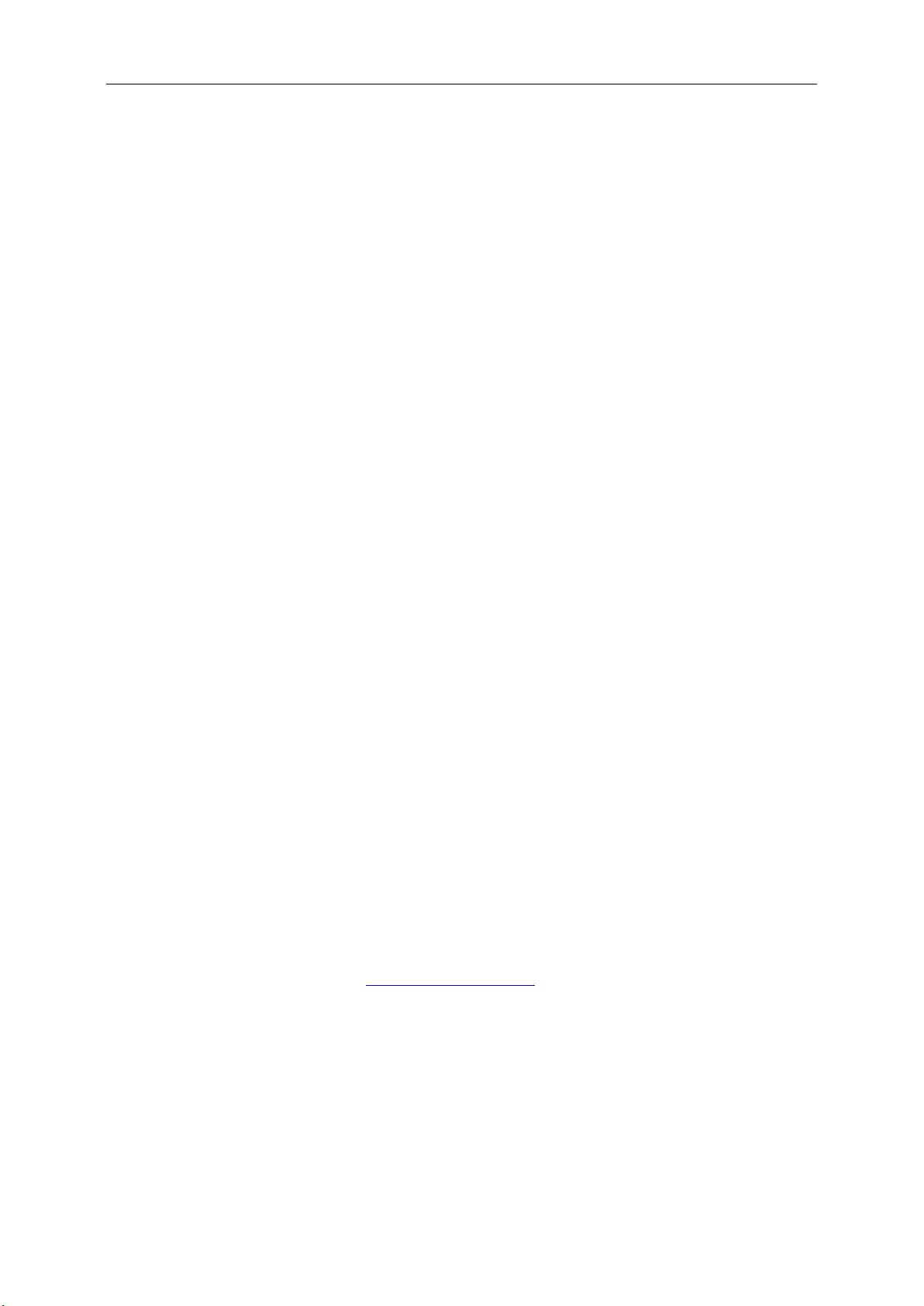
55
Ta ograniczona gwarancja nie obejmuje wszelkich elementów oprogramowania układowego lub wyposażenia
produktu, które użytkownik lub wszelkie osoby trzecie zmodyfikowały lub zmieniły; użytkownik ponosi wyłączną
odpowiedzialność za wszelkie takie modyfikacje lub zmiany.
Wszystkie monitory LCD firmy AOC są produkowane zgodnie ze standardami dotyczącymi polityki pikseli klasy 1
ISO 9241-307.
Jeśli gwarancja utraci ważność, nadal można uzyskać dostęp do wszystkich dostępnych opcji, ale użytkownik
opłaca koszty usługi, włącznie z częściami, robocizną, dostawą (jeśli zostały poniesione) i stosownymi podatkami.
Punkt serwisowy z certyfikatem AOC lub autoryzowane centrum serwisowe, dostarczą szacunkowy koszt usługi,
przed odebraniem autoryzacji do wykonania usługi.
WSZELKIE WYRAŹNE I DOROZUMIANE GWARANCJE DLA NINIEJSZEGO PRODUKTU (OBEJMUJĄCE
GWARANCJE JAKOŚCI HANDLOWEJ I PRZYDATNOŚCI DO OKREŚLONEGO CELU) W ZAKRESIE CZĘŚCI I
WYKONANIA SĄ OGRANICZONE W CZASIE DO OKRESU TRZECH (3) LAT OD PIERWOTNEJ DATY ZAKUPU
PRZEZ KLIENTA. ŻADNE GWARANCJE (WYRAŹNE LUB DOROZUMIANE) NIE BĘDĄ MIAŁY ZASTOSOWANIA
PO UPŁYWIE TEGO OKRESU. ZOBOWIĄZANIA FIRMY AOC INTERNATIONAL (EUROPE) B.V. ORAZ
PRZYSŁUGUJĄCE UŻYTKOWNIKOWI NA MOCY NINIEJSZEJ GWARANCJI ŚRODKI PRAWNE, ZOSTAŁY W
SPOSÓB SZCZEGÓŁOWY I WYŁĄCZNY WSKAZANE W NINIEJSZYM DOKUMENCIE. ODPOWIEDZIALNOŚĆ
FIRMY AOC INTERNATIONAL (EUROPE) B.V., CZY TO UMOWNA, DELIKTOWA, GWARANCYJNA,
WYNIKAJĄCA ZE ŚCISŁEJ INTERPRETACJI LUB INNEJ TEORII PRAWNEJ, W ŻADNYM WYPADKU NIE
BĘDZIE PRZEKRACZAĆ CENY URZĄDZENIA, KTÓREGO WADA LUB USZKODZENIE JEST PRZEDMIOTEM
ROSZCZENIA. W ŻADNYM WYPADKU FIRMA AOC INTERNATIONAL (EUROPE) B.V. NIE BĘDZIE RÓWNIEŻ
ODPOWIADAĆ ZA JAKĄKOLWIEK UTRATĘ ZYSKÓW, UTRATĘ MOŻLIWOŚCI UŻYTKOWANIA, UTRATĘ
INFRASTRUKTURY LUB WYPOSAŻENIA, ANI TEŻ ZA WSZELKIE INNE POŚREDNIE, UBOCZNE LUB
WTÓRNE SZKODY. W NIEKTÓRYCH KRAJACH NIE MOŻLIWOŚCI WYŁĄCZENIA LUB OGRANICZENIA
ODPOWIEDZIALNOŚCI ZA SZKODY UBOCZNE LUB WTÓRNE, STĄD POWYŻSZE OGRANICZENIE MOŻE
NIE MIEĆ ZASTOSOWANIA DO CZĘŚCI UŻYTKOWNIKÓW. CHOCIAŻ NINIEJSZA OGRANICZONA
GWARANCJA PRZYZNAJE UŻYTKOWNIKOWI PEWNE SZCZEGÓLNE PRAWA, UŻYTKOWNIK MOŻE TAKŻE
POSIADAĆ INNE PRAWA, ZALEŻNE OD JURYSDYKCJI KRAJOWYCH. NINIEJSZA OGRANICZONA
GWARANCJA OBOWIĄZUJE JEDYNIE NA PRODUKTY NABYTE W KRAJACH CZŁONKOWSKICH UNII
EUROPEJSKIEJ.
Informacje znajdujące się w tym dokumencie mogą zostać zmienione bez powiadomienia. Dalsze szczegółowe
informacje można uzyskać pod adresem:
http://www.aoc-europe.com
Page 56

56
Oświadczenie dotyczące gwarancji dla krajów Bliskiego Wschodu i Afryki (MEA)
I
Wspólnota Niepodległych Państw (CIS)
OGRANICZONA GWARANCJA do GWARANCJI TRZYLETNIEJ*
Dla monitorów LCD AOC sprzedawanych w krajach Afryki (MEA) i we Wspólnocie Niepodległych Państw (CIS),
AOC International (Europe) B.V. gwarantuje, że ten produkt będzie wolny od wad materiałowych defektów
wytwarzania, przez okres jednego (1) do trzech (3) lat od daty produkcji, zależnie od kraju sprzedaży. W tym
okresie, AOC International (Europe) B.V. oferuje wykonywanie usług gwarancyjnych z dostawą (zwrot do punktu
serwisowego), w autoryzowanym centrum serwisowym AOC lub opcjonalnie u dostawcy, polegających na
naprawie uszkodzonego produktu z użyciem części nowych lub odnowionych, bez opłat, z zastrzeżeniem
poniższych postanowień*. Standardowe zasady są takie, że gwarancja jest obliczana od daty produkcji,
zidentyfikowanej na podstawie numeru seryjnego z ID produktu, ale łączna gwarancja będzie wynosić piętnaście
(15) miesięcy do trzydziestu dziewięciu (39) miesięcy od MFD (daty produkcji), w zależności od kraju sprzedaży.
Gwarancja zostanie rozpatrzona dla wyjątkowych przypadków bez gwarancji, według numeru seryjnego zgodnie z
ID produktu i dla takich wyjątkowych przypadków; Wymagana jest oryginalna faktura/dowód zakupu.
Jeżeli w tym czasie okaże się, że produkt jest wadliwy, należy się skontaktować z najbliższym autoryzowanym
dostawcą AOC lub sprawdzić część dotyczącą serwisu i wsparcia technicznego na stronie internetowej AOC w celu
uzyskania instrukcji gwarancji w swoim kraju.:
• Egipt:
• CIS Azja Środkowa:
• Bliski Wschód:
• Afryka Południowa:
• Arabia Saudyjska:
Należy się upewnić, że wraz z produktem jest dostarczony dowód zakupu z datą i dostarczyć do autoryzowanego
centrum serwisowego AOC lub do dostawcy, na następujących zasadach:
• Należy sprawdzić, czy monitor LCD został zapakowany we właściwy karton (firma AOC preferuje używanie
• Należy umieścić numer RMA na etykiecie adresowej
• Należy umieścić numer RMA na wysyłanym kartonie
* Ta ograniczona gwarancja nie obejmuje wszelkich strat lub szkód których przyczyną są:
http://aocmonitorap.com/egypt_eng
http://aocmonitorap.com/ciscentral
http://aocmonitorap.com/middleeast
http://aocmonitorap.com/southafrica
http://aocmonitorap.com/saudiarabia
oryginalnego kartonu ze względu na wystarczające zabezpieczenie monitora na czas transportu).
• Uszkodzenia podczas transportu spowodowane nieprawidłowym zapakowaniem
• Nieprawidłowa instalacja lub konserwacja, wykonana w sposób niezgodny z podręcznikiem użytkownika AOC
• Niewłaściwe użytkowanie
• Zaniedbania
• Wszelkie przyczyny inne niż standardowe zastosowania handlowe lub przemysłowe
Page 57

57
• Regulacja przez podmioty nieupoważnione
• Naprawy, modyfikacje lub instalację opcjonalnego wyposażenia, bądź części należy dokonywać tylko w
autoryzowanych punktach serwisowych AOC
• Niewłaściwe środowisko pracy, takie jak wilgotność oraz kurz
• Uszkodzenia spowodowane użyciem siły, trzęsieniem ziemi i atakami terrorystycznymi
• Nadmiernego lub niewystarczającego ogrzewania, klimatyzacji lub awarii zasilania, skoków napięcia lub
innych nieprawidłowości
Ta ograniczona gwarancja nie obejmuje wszelkich elementów oprogramowania układowego lub wyposażenia
produktu, które użytkownik lub wszelkie osoby trzecie zmodyfikowały lub zmieniły; użytkownik ponosi wyłączną
odpowiedzialność za wszelkie takie modyfikacje lub zmiany.
Wszystkie monitory LCD firmy AOC są produkowane zgodnie ze standardami dotyczącymi polityki pikseli klasy 1
ISO 9241-307.
Jeśli gwarancja utraci ważność, nadal można uzyskać dostęp do wszystkich dostępnych opcji, ale użytkownik
opłaca koszty usługi, włącznie z częściami, robocizną, dostawą (jeśli zostały poniesione) i stosownymi podatkami.
Punkt serwisowy z certyfikatem AOC, autoryzowane centrum serwisowe lub dostawca, dostarczą szacunkowy
koszt usługi, przed odebraniem autoryzacji do wykonania usługi.
WSZELKIE WYRAŹNE I DOROZUMIANE GWARANCJE DLA NINIEJSZEGO PRODUKTU (OBEJMUJĄCE
GWARANCJE JAKOŚCI HANDLOWEJ I PRZYDATNOŚCI DO OKREŚLONEGO CELU) W ZAKRESIE CZĘŚCI I
WYKONANIA SĄ OGRANICZONE W CZASIE DO JEDNEGO (1) lub TRZECH (3) LAT OD PIERWOTNEJ DATY
ZAKUPU PRZEZ KLIENTA. ŻADNE GWARANCJE (WYRAŹNE LUB DOROZUMIANE) NIE BĘDĄ MIAŁY
ZASTOSOWANIA PO UPŁYWIE TEGO OKRESU. ZOBOWIĄZANIA FIRMY AOC INTERNATIONAL (EUROPE)
B.V. ORAZ PRZYSŁUGUJĄCE UŻYTKOWNIKOWI NA MOCY NINIEJSZEJ GWARANCJI ŚRODKI PRAWNE,
ZOSTAŁY W SPOSÓB SZCZEGÓŁOWY I WYŁĄCZNY WSKAZANE W NINIEJSZYM DOKUMENCIE.
ODPOWIEDZIALNOŚĆ FIRMY AOC INTERNATIONAL (EUROPE) B.V., CZY TO UMOWNA, DELIKTOWA,
GWARANCYJNA, WYNIKAJĄCA ZE ŚCISŁEJ INTERPRETACJI LUB INNEJ TEORII PRAWNEJ, W ŻADNYM
WYPADKU NIE BĘDZIE PRZEKRACZAĆ CENY URZĄDZENIA, KTÓREGO WADA LUB USZKODZENIE JEST
PRZEDMIOTEM ROSZCZENIA. W ŻADNYM WYPADKU FIRMA AOC INTERNATIONAL (EUROPE) B.V. NIE
BĘDZIE RÓWNIEŻ ODPOWIADAĆ ZA JAKĄKOLWIEK UTRATĘ ZYSKÓW, UTRATĘ MOŻLIWOŚCI
UŻYTKOWANIA, UTRATĘ INFRASTRUKTURY LUB WYPOSAŻENIA, ANI TEŻ ZA WSZELKIE INNE
POŚREDNIE, UBOCZNE LUB WTÓRNE SZKODY. W NIEKTÓRYCH KRAJACH NIE MOŻLIWOŚCI
WYŁĄCZENIA LUB OGRANICZENIA ODPOWIEDZIALNOŚCI ZA SZKODY UBOCZNE LUB WTÓRNE, STĄD
POWYŻSZE OGRANICZENIE MOŻE NIE MIEĆ ZASTOSOWANIA DO CZĘŚCI UŻYTKOWNIKÓW. CHOCIAŻ
NINIEJSZA OGRANICZONA GWARANCJA PRZYZNAJE UŻYTKOWNIKOWI PEWNE SZCZEGÓLNE PRAWA,
UŻYTKOWNIK MOŻE TAKŻE POSIADAĆ INNE PRAWA, ZALEŻNE OD JURYSDYKCJI KRAJOWYCH.
NINIEJSZA OGRANICZONA GWARANCJA OBOWIĄZUJE JEDYNIE NA PRODUKTY NABYTE W KRAJACH
CZŁONKOWSKICH UNII EUROPEJSKIEJ.
Informacje znajdujące się w tym dokumencie mogą zostać zmienione bez powiadomienia. W celu uzyskania
dalszych informacji należy odwiedzić:
http://www.aocmonitorap.com
Page 58

58
AOC International (Europe) B.V.
th
Prins Bernhardplein 200 / 6
Tel: +31 (0)20 504 6962 • Faks: +31 (0)20 5046933
floor, Amsterdam, Holandia
Zasady AOC dotyczące pikseli
ISO 9241-307, KLASA 1
25 lipca 2013
Firma AOC dostarcza najwyższej jakości produkty. Wykorzystujemy niektóre najbardziej zaawansowane w branży
procesy produkcji i stosujemy najbardziej rygorystyczną kontrolę jakości. Jednakże, defekty pikseli lub podpikseli w
płaskich panelach monitora TFT, są czasami nieuniknione. Żaden producent nie może zagwarantować, że
wszystkie panele będą wolne od defektów pikseli, ale AOC gwarantuje, że w okresie gwarancji, każdy monitor z
nieakceptowalną liczbą defektów zostanie naprawiony lub wymieniony. Ta polityka pikseli objaśnia różne rodzaje
defektów pikseli i definiuje akceptowalne poziomy dla każdego typu. Aby zakwalifikować do naprawy lub wymiany
na podstawie tej gwarancji, liczba pikseli na panelu monitora TFT nie może przekraczać tych akceptowalnych
poziomów.
Definicja pikseli lub podpikseli
Piksel lub element obrazu, składa się z trzech podpikseli w podstawowych kolorach czerwony, zielony i niebieski.
Gdy świecą wszystkie podpiksele piksela, trzy kolorowe podpiksele razem, są wyświetlane jako pojedynczy biały
piksel. Gdy wszystkie są ciemne, trzy kolorowe podpiksele razem, są wyświetlane jako pojedynczy czarny piksel.
Rodzaje defektów pikseli
Defekty jasnej plamki: monitor wyświetla ciemny wzór, podpiksele lub piksele zawsze świecą lub są "włączone"
Defekty czarnej plamki: monitor wyświetla jasny wzór, podpiksele lub piksele zawsze są ciemne lub są "wyłączone"
ISO 9241-307
Klasa defektu
pikseli
Klasa 1 1 1
AOC International (Europe) B.V.
1 typ defektu
Jasny piksel
2 typ defektu
Czarny piksel
3 typ defektu
Jasny subpiksel
2
1
0
4 typ defektu
Czarny subpiksel
+
+
+
1
3
5
Page 59

59
Informacja gwarancyjna dla Ameryki Północnej i Południowej (bez Brazylii)
WARUNKI GWARANCJI
obowiązujące dla monitorów kolorowych AOC
uwzględniając także monitory sprzedawane w Ameryce Płn. zgodnie z zestawieniem
Envision Peripherals, Inc. gwarantuje, że produkt będzie wolny od wad materiałowych i wad wykonania przez okres
trzech (3) lat dla części i robocizny oraz jeden (1) rok dla kineskopu lub panelu LCD od pierwotnej daty nabycia
produktu przez klienta. W ciągu tego okresu, EPI (EPI jest skrótem od Envision Peripherals, Inc.) zobowiązuje się,
wedle własnego wyboru, naprawić wadliwy produkt przy pomocy nowych lub zmodernizowanych części, bądź
wymienić produkt na nowy lub naprawiony, bezpłatnie, z zastrzeżeniem postanowień zawartych poniżej*. Wadliwe
wymieniane części lub produkty stają się własnością EPI.
W USA w celu uzyskania usług w ramach ograniczonej gwarancji skontaktować się najbliższym autoryzowanym
centrum serwisowym działającym w imieniu EPI. Produkt należy dostarczyć na własny koszt wraz z dowodem
zakupu do autoryzowanego punktu serwisowego EPI. Jeżeli użytkownik nie może dostarczyć produktu osobiście:
Należy zapakować produkt w oryginalne opakowanie (lub inne równoważne)
Należy umieścić numer RMA na etykiecie adresowej
Należy umieścić numer RMA na wysyłanym kartonie
Należy ubezpieczyć przesyłkę (lub przyjąć ryzyko utraty/uszkodzenia podczas transportu)
Należy uiścić wszelkie opłaty transportowe
EPI nie ponosi odpowiedzialności za uszkodzenia produktu, który nie był prawidłowo zapakowany.
EPI zobowiązuje się zapłacić powrotne opłaty transportowe dla krajów wyszczególnionych w tym oświadczeniu
gwarancyjnym. EPI nie ponosi odpowiedzialności za żadne koszty związane z transportem produktu przez granice
państwowe. Powyższy zapis dotyczy także granic państwowych w krajach wymienionych w oświadczeniu gwarancyjnym.
Na terenie Stanów Zjednoczonych lub Kanady należy kontaktować się ze sprzedawcą lub Centrum Klienta EPI,
Departamentem RMA pod bezpłatnym numerem telefonu (888) 662-9888. Numer RMA można także uzyskać
online na stronie internetowej www.aoc.com/na-warranty.
* Ta ograniczona gwarancja nie obejmuje wszelkich strat lub szkód wynikających z:
Transportu, niewłaściwej instalacji lub konserwacji
Niewłaściwe użytkowanie
Zaniedbania
Wszelkie przyczyny inne niż standardowe zastosowania handlowe lub przemysłowe
Regulacja przez podmioty nieupoważnione
Naprawy, modyfikacje lub instalację opcjonalnego wyposażenia, bądź części należy dokonywać tylko w
autoryzowanych punktach serwisowych EPI
Niewłaściwe środowisko pracy
Nadmierne lub niewystarczające ogrzewanie, klimatyzacja lub awaria zasilania, skoki napięcia lub inne nieprawidłowości
Tą ograniczoną trzyletnią gwarancją nie są objęte żadne elementy oprogramowania systemowego lub
wyposażenia produktu, które użytkownik lub osoby trzecie zmodyfikowały lub zmieniły; użytkownik ponosi
wyłączną odpowiedzialność za wszelkie takie modyfikacje lub zmiany.
Page 60

60
WSZELKIE WYRAŹNE I DOROZUMIANE GWARANCJE DLA NINIEJSZEGO PRODUKTU (OBEJMUJĄCE
GWARANCJE JAKOŚCI HANDLOWEJ I PRZYDATNOŚCI DO OKREŚLONEGO CELU) W ZAKRESIE CZĘŚCI I
WYKONANIA SĄ OGRANICZONE W CZASIE DO OKRESU TRZECH (3) LAT DLA CZĘŚCI I ROBOCIZNY ORAZ
JEDNEGO (1) ROKU DLA KINESKOPU LUB PANELU LCD OD PIERWOTNEJ DATY ZAKUPU PRZEZ KLIENTA.
ŻADNE GWARANCJE (WYRAŹNE LUB DOROZUMIANE) NIE BĘDĄ MIAŁY ZASTOSOWANIA PO UPŁYWIE
TEGO OKRESU. W USA NIEKTÓRE STANY NIE DOPUSZCZAJĄ OGRANICZEŃ DŁUGOŚCI GWARANCJI
DOROZUMIANEJ, DLATEGO WYŻEJ WYMIENIONE OGRANICZENIA NIE DOTYCZĄ UŻYTKOWNIKA.
ZOBOWIĄZANIA EPI ORAZ PRZYSŁUGUJĄCE UŻYTKOWNIKOWI NA MOCY NINIEJSZEJ GWARANCJI ŚRODKI
PRAWNE, ZOSTAŁY W SPOSÓB SZCZEGÓŁOWY I WYŁĄCZNY WSKAZANE W NINIEJSZYM DOKUMENCIE.
ODPOWIEDZIALNOŚĆ EPI, UMOWNA, DELIKTOWA, PŁYNĄCA ZE ŚCISŁEJ INTERPRETACJI LUB INNEJ TEORII
PRAWNEJ W ŻADNYM WYPADKU NIE BĘDZIE PRZEKRACZAĆ CENY URZĄDZENIA, KTÓREGO WADA LUB
USZKODZENIE JEST PRZEDMIOTEM ROSZCZENIA. W ŻADNYM WYPADKU TAKŻE ENVISION PERIPHERALS,
INC. NIE BĘDZIE ODPOWIADAĆ ZA JAKĄKOLWIEK UTRATĘ ZYSKÓW, UTRATĘ MOŻLIWOŚCI WYKORZYSTANIA,
UTRATĘ INFRASTRUKTURY LUB WYPOSAŻENIA, ANI TEŻ ZA WSZELKIE INNE POŚREDNIE, UBOCZNE LUB
WTÓRNE SZKODY. W USA NIEKTÓRE STANY NIE DOPUSZCZAJĄ WŁĄCZEŃ LUB OGRANICZEŃ SZKÓD
UBOCZNYCH LUB WTÓRNYCH. DLATEGO POWYŻSZE OGRANICZENIA NIE DOTYCZĄ UŻYTKOWNIKA. JEDNAK
NINIEJSZA OGRANICZONA GWARANCJA DAJE UŻYTKOWNIKOWI OKREŚLONE PRAWA. UŻYTKOWNIK,
ZALEŻNIE OD KRAJU, MOŻE MIEĆ RÓWNIEŻ INNE PRAWA.
W USA niniejsza ograniczona gwarancja obowiązuje jedynie na produkty zakupione w kontynentalnych Stanach
Zjednoczonych, na Alasce i na Hawajach.
Poza USA niniejsza ograniczona gwarancja obowiązuje jedynie na produkty zakupione w Kanadzie.
Informacje znajdujące się w tym dokumencie mogą zostać zmienione bez powiadomienia.
Dalsze szczegółowe informacje można uzyskać pod adresem:
USA: http://us.aoc.com/support/warranty
ARGENTYNA: http://ar.aoc.com/support/warranty
BOLIWIA: http://bo.aoc.com/support/warranty
CHILE: http://cl.aoc.com/support/warranty
KOLUMBIA: http://co.aoc.com/warranty
KOSTARYKA: http://cr.aoc.com/support/warranty
REPUBLIKA DOMINIKANY: http://do.aoc.com/support/warranty
EKWADOR: http://ec.aoc.com/support/warranty
SALWADOR: http://sv.aoc.com/support/warranty
GWATEMALA: http://gt.aoc.com/support/warranty
HONDURAS: http://hn.aoc.com/support/warranty
NIKARAGUA: http://ni.aoc.com/support/warranty
PANAMA: http://pa.aoc.com/support/warranty
PARAGWAJ: http://py.aoc.com/support/warranty
PERU: http://pe.aoc.com/support/warranty
URUGWAJ: http://pe.aoc.com/warranty
WENEZUELA: http://ve.aoc.com/support/warranty
JEŻELI KRAJ NIE ZOSTAŁ WYMIENIONY: http://latin.aoc.com/warranty
Page 61

61
GWARANCYJNY
BEZPŁATNE
KLIENTA
PROGRAM EASE
Dotyczy tylko monitorów firmy AOC sprzedawanych na terenie Stanów Zjednoczonych.
Wszystkie monitory AOC są obecnie objęte programem EASE. Jeżeli monitor ulegnie
uszkodzeniu w pierwszych trzech miesiącach od zakupu, firma AOC zapewni dostarczenie
monitora zamiennego w ciągu 72 godzin od potwierdzenia, że dany klient objęty się
programem. Jeżeli monitor kwalifikuje się do programu EASE, firma AOC zobowiązuje się
pokryć całkowite koszty wysyłki (w obie strony).
Krok 1: Należy skontaktować się telefonicznie z Departamentem TECH pod numerem telefonu
888.662.9888
Krok 2: Należy wypełnić formularz rejestracyjny EASE i przesłać go pocztą elektroniczną lub faksem.
Krok 3: Firma AOC przydzieli numer RAN po weryfikacji rejestracji w ramach programu.
Krok 4: Nastąpi niezwłoczna wysyłka monitora pod wskazany adres.
Krok 5: Firma AOC wystawi zlecenie firmie UPS obejmujące pobranie uszkodzonego urządzenia.
Krok 6: Aby sprawdzić możliwość udziału w programie EASE, należy przejrzeć poniższą tabelę.
OKRES
POKRYCIE
OPŁATY
- Nowy Monitor AOC
W ciągu pierwszych trzech
miesięcy od daty zakupu:
Zakres objęty programem EASE
Między 4 miesiącami a 1 rokiem
Pomiędzy 1 - 3 rokiem
obowiązywania gwarancji:
Zakres objęty standardową
ograniczoną gwarancją
- Pokrycie kosztów związanych z
wystawieniem zlecenia odbioru i
zwrotnej przesyłki za
pośrednictwem UPS
- Wszystkie części i robocizna,
uwzględniając kineskop CRT oraz
panel LCD
- Części i robocizna, z
wyłączeniem kineskopu CRT oraz
panelu LCD
- Brak*
- Dostarczenie przesyłki UPS
do firmy AOC
- Dostarczenie przesyłki UPS
do firmy AOC
*Firma AOC wymaga podania numeru karty kredytowej, w przypadku, gdy na życzenie klienta ma być przekazany nowy monitor
AOC na wskazany adres, zanim nastąpi dostarczenie uszkodzonego urządzenia do punktu serwisowego AOC. Jeżeli klient nie
wyrazi zgody na podanie numeru karty kredytowej, firma AOC wyśle nowy monitor dopiero wtedy, kiedy uszkodzony monitor
zostanie dostarczony do punktu serwisowego AOC.
www.aocmonitor.com
Page 62

62
DOKUMENT TCO
(DOTYCZY MODELI POSIADAJĄCYCH CERTYFIKAT TCO)
